Page 1

980459-061 修订版 A
Zebra
卡片打印机
用户手册
®
P330i
Page 2
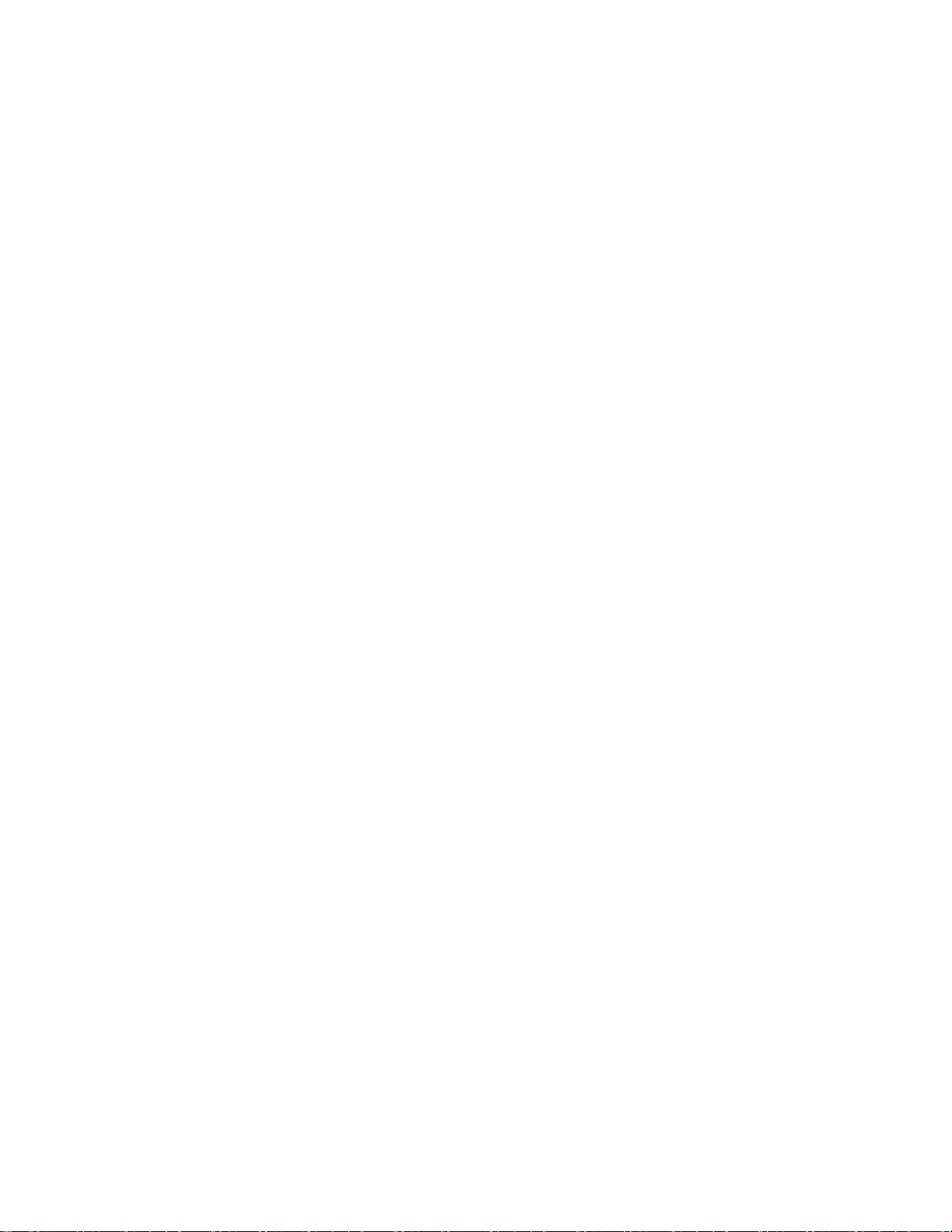
Page 3
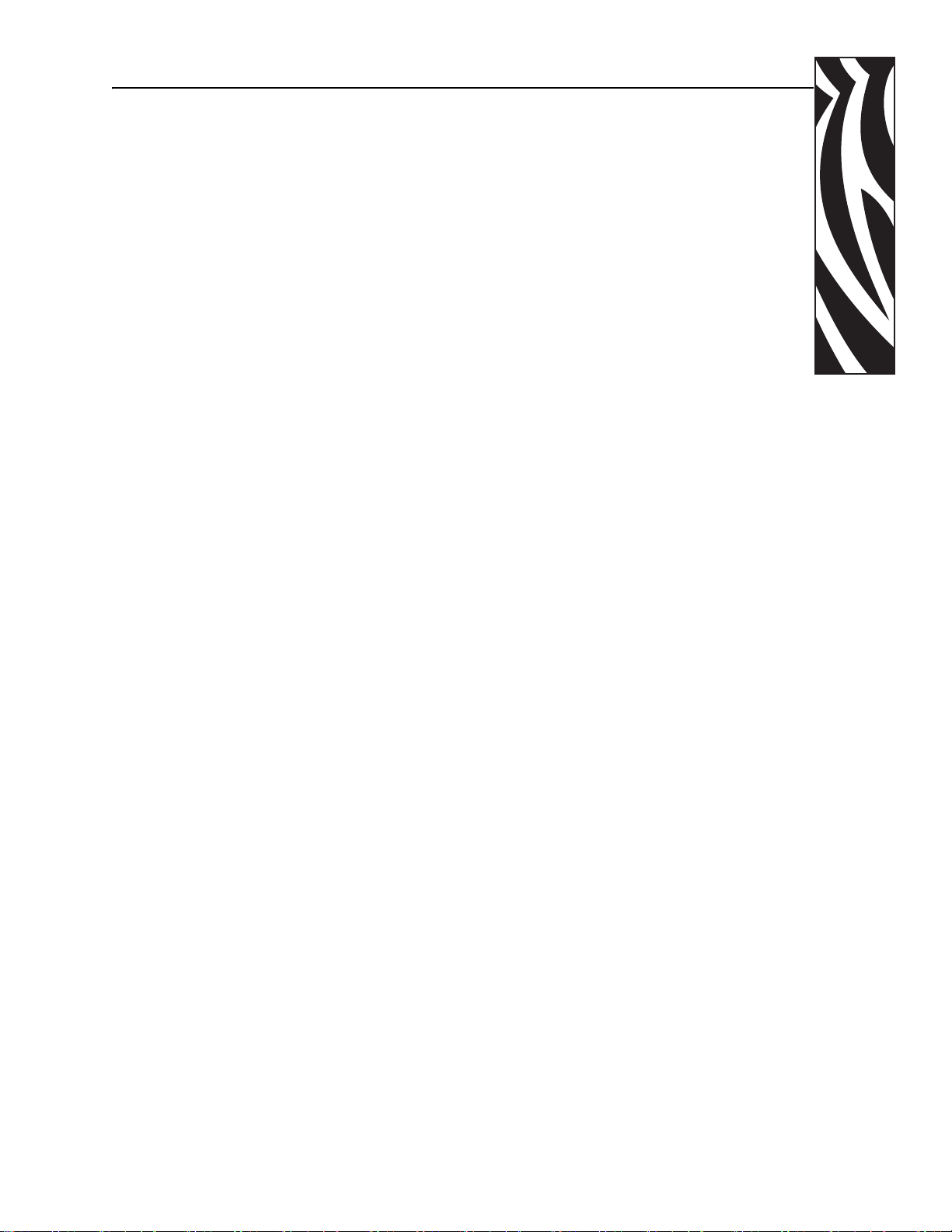
本手册中包括了适用于 Zebra Technologies Corporation, Camarillo, California 制造的
Zebra P330i 卡片打印机的安装和操作信息。
退回材料授权
前言
在将任何设备退回给 Zebra Technologies Corporation 进行保修期内或保修期外维修之
前,应与 “维修管理部门”联系获得一个 “退回材料授权 (RMA)”编号。用原有的包
装材料重新包装设备,并在包装外清晰注明 RMA 编号。在将设备发货时应预付运费,
收货地址如下:
• 对于美国、拉美和亚太地区用户,请使用以下地址:
Zebra Technologies Corporation
Zebra Card Printer Solutions
1001 Flynn Road
Camarillo, CA. 93012-8706.USA
电话: +1 (805) 578-5001
传真: +1 (805) 579-1808
• 对于欧洲和中东用户,请使用以下地址:
Zebra Technologies Corporation
Zebra Card Printer Solutions
Pittman Way, Fulwood
Preston, PR2 9ZD
Lancashire, U.K.
电话: +44 - 1 - 772 - 797555
传真: +44 - 1 - 772 - 693000
980459-061 修订版 A P330i 用户手册 iii
Page 4
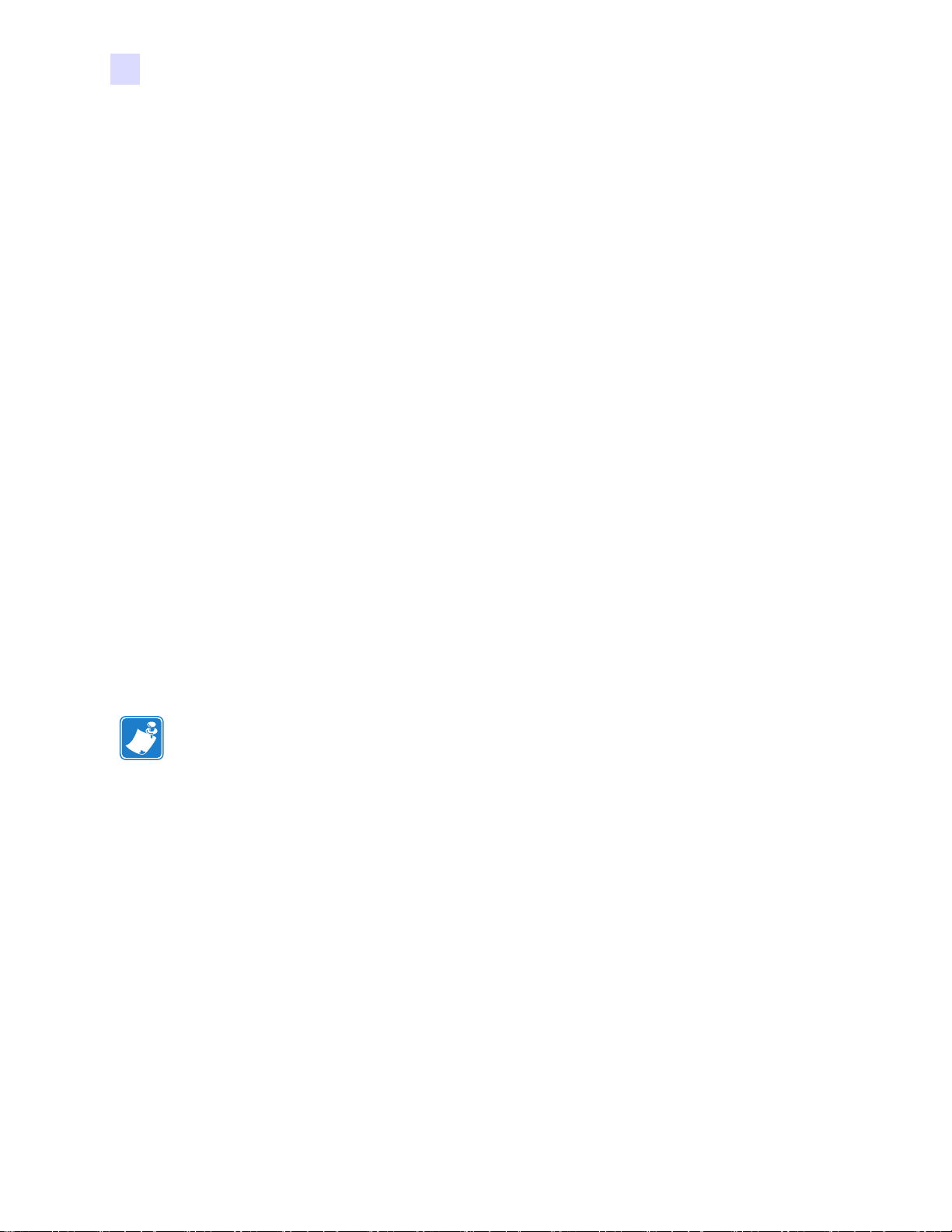
前言
版权声明
商标
保修信息
© 2004 ZIH Corp.
本文档中的信息属于 Zebra Technologies Corporation 所有。本文档及其信息的版权属于
Zebra Technologies Corporation,在未事先获得 Zebra 书面许可的情况下任何人不得对其
进行部分或全部复制。虽然我们到本出版物发行时为止尽力更新其中的信息,并保证
使其尽量准确,但是我们不保证此文档没有错误或完全符合所有规格的要求。 Zebra 保
留为提高产品质量随时做出更改的权利。
P330i 是 Zebra Technologies Corporation 的商标,Zebra 是 Zebra Technologies Corporation
的注册商标。 Windows 和 MS.DOS 是 Microsoft Corp 的注册商标。其它商标或注册商
标为其各自所有人的标志。
打印机:
打印头:
在自购买之日起的十二 (12) 个月内对所有 Zebra 卡片打印机在材料或工艺上的瑕疵提
供保修。
需要提供购买证明或发货日期证明以验证保修期。如果发生以下情况保修将失效:用
户对设备进行了修改,没有正确安装或使用设备,因为事故或疏忽而导致设备损坏或
没有正确安装任何部件。
注意 • 必须使用原有的或具有相同功能的包装和运输材料将产品退回。如果设备没有
按照规定包装,或者如果在运输过程中发生损坏, Zebra 不接受退回设备进行保修维
修。将设备退回给客户的运费中美国境内陆路运输部分的费用由 Zebra 支付。也可以
选择由 Zebra 支付 CPT ( 运费付至 ) 最近的机场,并由客户负责支付海关费、关税、
其它税和从机场到目的地的运费。如果 Zebra 确定退回进行保修维修或更换的产品不
是由于以上定义的瑕疵造成的,客户需要支付维修和运输成本。
因为打印头的磨损是正常操作的一部分,原装打印头的保修期限为十二 (12) 个月。保
修期自购买之日起开始计算。
要验证是否符合保修要求,必须将打印机退回到工厂或授权的维修中心。客户不需要
购买 Zebra 耗材 ( 介质和 / 或色带 ) 就可以获得保修资格。如果因为使用其它制造商的
耗材引起保修打印头的损坏,用户应负责支付 Zebra 用于维修故障所需的人工和材料
费用。如果打印头破损或者如果确定要求保修的热打印头是因为没有按照用户手册中
列出的预防性维护时间表进行维护,则保修将失效。
iv P330i 用户手册 980459-061 修订版 A
Page 5
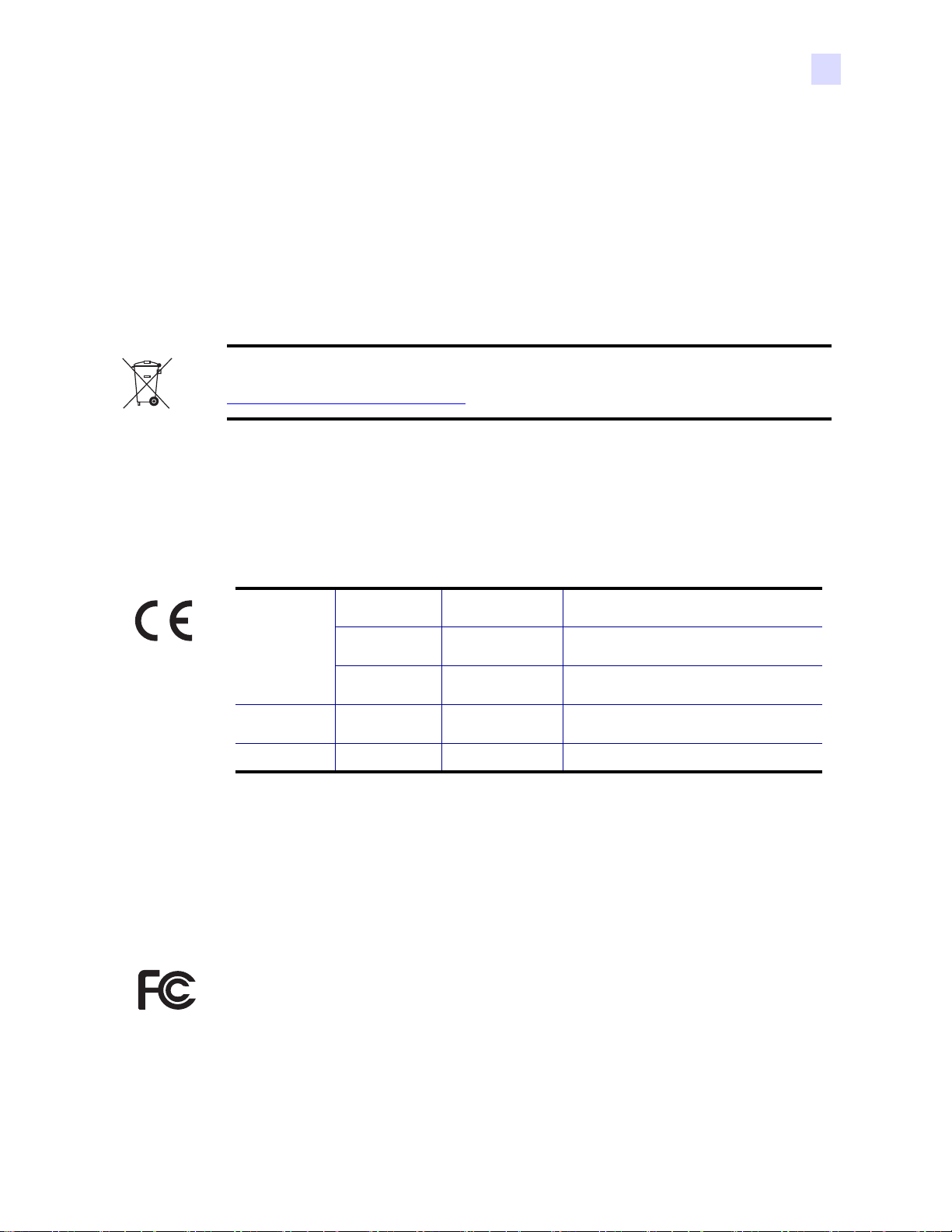
备用部件:
保证所有部件、打印头、维护套件、选件和附件在自购买之日起的 90 日内 ( 除非做出
其它规定 ) 不会有材质和工艺方面的暇疵。如果发生以下情况保修将失效:部件被修
改,部件安装或使用不当,因事故或疏忽造成破损。
产品处置
符合性声明
前言
产品处置信息 • 不要将本产品丢弃到未分类的城市垃圾中。本产品是可回收的,应根据本
地有关规定进行回收。有关详细信息,请参见我们的网站:
http://www.zebra.com/environment
89/336/EEC
更改为
92/31/EEC 和
93/68/EEC
73/23/EEC 修改
为 93/68/EEC
1999/5/CE
EMC Directive
( 电磁兼容指令 )
EMC Directive
( 电磁兼容指令 )
EMC Directive
( 电磁兼容指令 )
低电压指令
R&TTE 指令
EN 55022 (1998)
EN 301489-3 V1.4.1
EN55024 (2001)
EN 60950-1 (2001)
EN300330-2 V1.1.1
无线电射频释放控制
适用于无线电设备的无线电射频释放和抗干扰
抗电磁干扰
产品安全
无线电射频干扰
要获得正式证书,请与 Zebra 的 Camarillo 工厂符合证书办公室联系。
欧洲:
挪威:本产品还设计为用于相电压为 230 伏的 IT 电源设备。接地是通过极化三芯
电源线实现的。
FI: “Laite on liitettävä suojamaadoitus koskettimilla varustettuun pistorasiaan”
SE: “Apparaten skall anslutas till jordat uttag”
NO: “Apparatet må tilkoples jordet stikkontakt”
型号 P330i 符合以下规格:FCC 第 15 部分,第 A 款,第 15.107(a) 和第 15.109(a) 节 B 类数字设备。
980459-061 修订版 A P330i 用户手册 v
Page 6
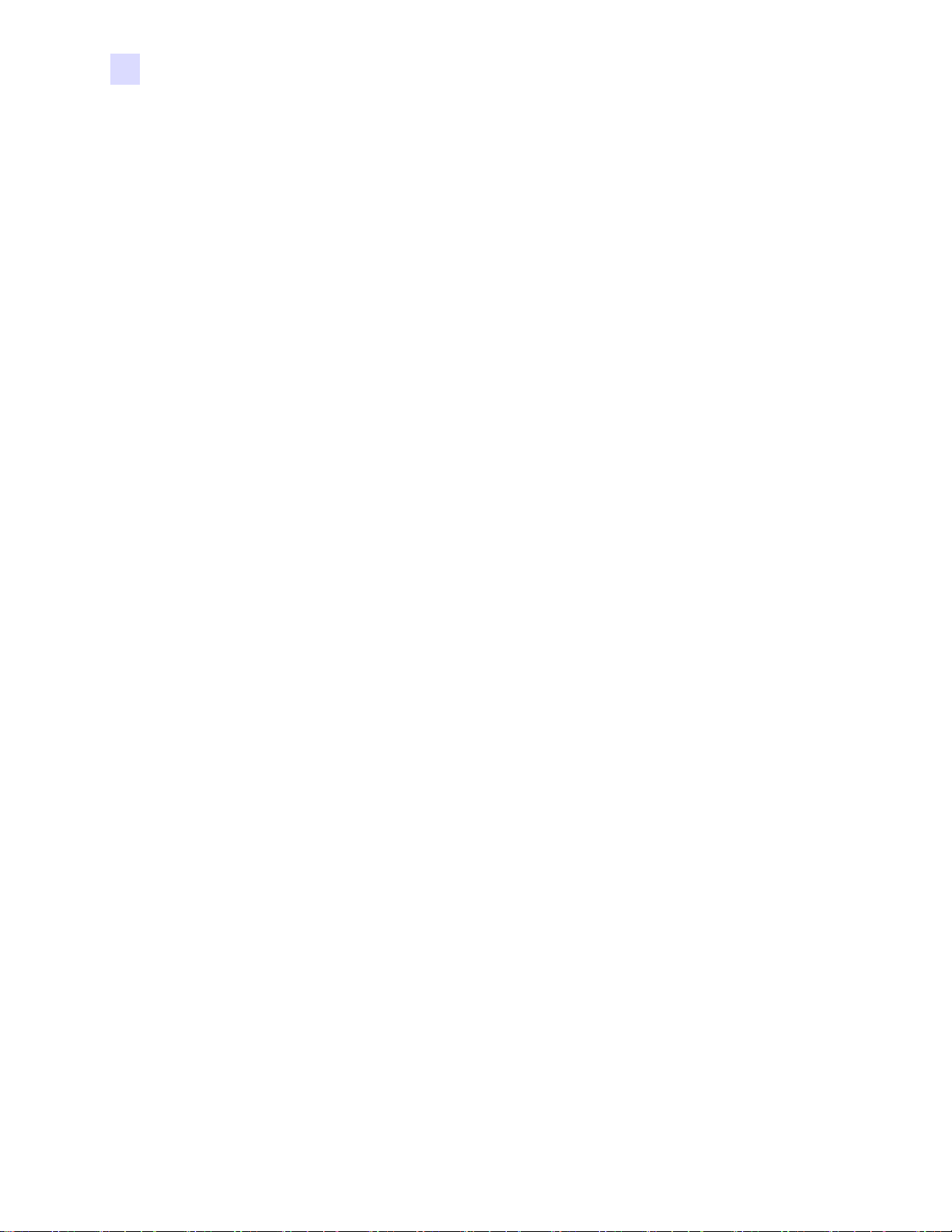
前言
补充信息:
本设备经测试符合 FCC 规则第 15 部分规定的 B 类数字设备的限制。这些限制专门
用于在家庭环境下提供适当的有害干扰防护。本设备产生、使用并且会辐射射频能
量。如果未根据说明进行安装和使用,则会对无线电通信产生有害干扰。但是,不
保证在特定环境下不会产生干扰。如果通过打开和关闭设备发现本设备的确对无线
电或电视接收产生了有害干扰,则用户应通过以下一种或多种措施消除干扰。
重定向或重置接收天线。
加大设备和接收器之间的隔离。
将设备连接到与接收器不在同一电路上的插座。
向经销商或有经验的无线电 / 电视技术人员咨询,以寻求帮助。
用户可以找到美国联邦通信委员会准备的小册子,它可能对您有所帮助:
如何确定并解决收音机 / 电视干扰问题。可以从美国政府出版物办公室获得此手
册,地址为:U.S. Government printing Office, Washington, D.C. 20402,分类号 004-
000-00345-4。必须使用屏蔽电缆才能符合美国联邦通讯委员会法规第 15 部分类别
B 的限制要求。根据联邦通讯委员会法规第 15.21 部分的规定,未经 Zebra 许可对
设备的更改可能会引起有害干扰,并使联邦通讯委员会对操作此设备所做的授权失
效。
工业加拿大声明
此设备符合工业加拿大 ICS-003 B 类要求。
vi P330i 用户手册 980459-061 修订版 A
Page 7
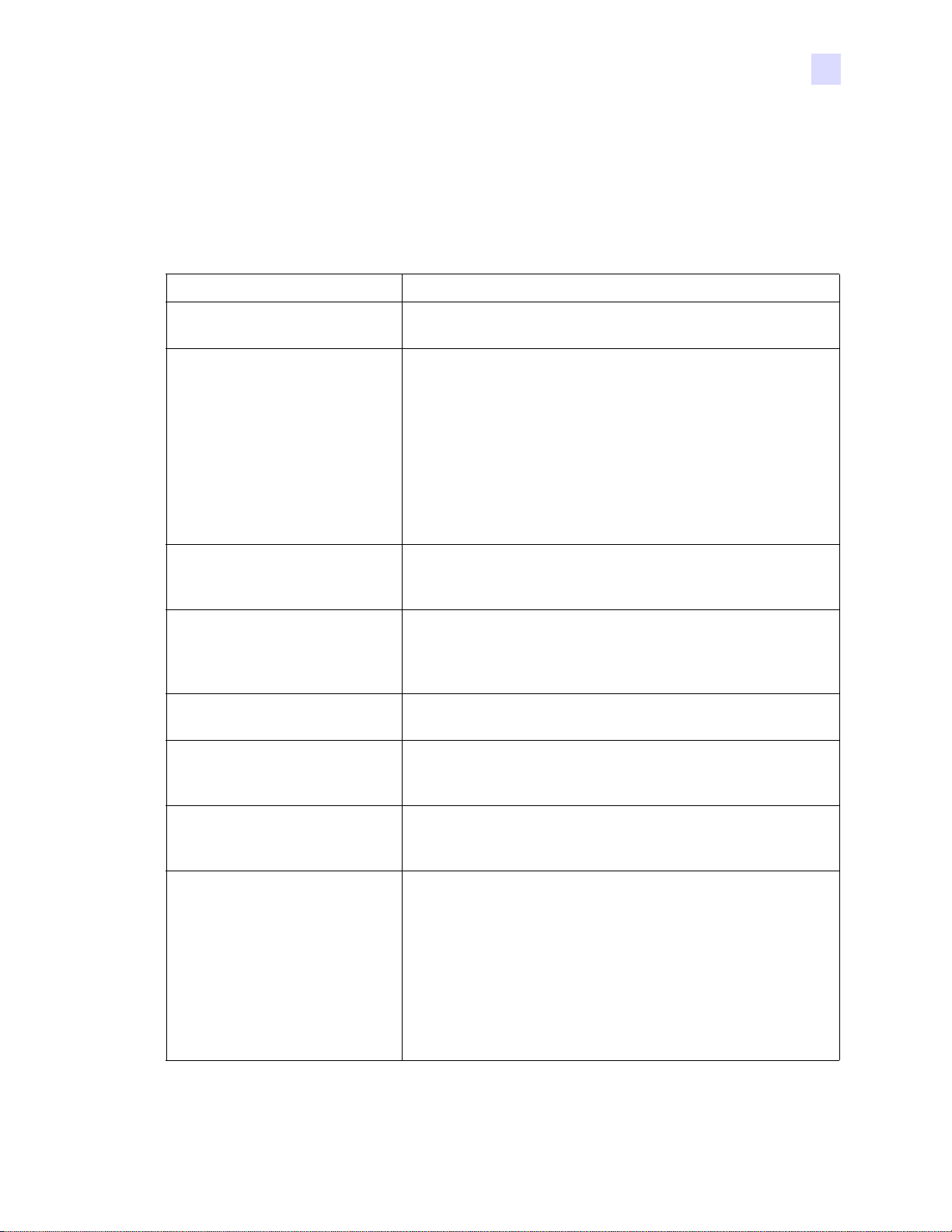
P330i 打印机型号
Zebra 产品号的含义如下:
以下是帮助您了解 Zebra 卡片打印机序列号和字母标识系统的简要介绍。
型号中包括使用以下字母标识规范指定选件的标识符:
部件号 说明
前言
P 3 3 0 i - _ _ _ _ _ - _ _ _
_ _ _ _ _ - 0 _ _ _ _ - _ _ _
_ _ _ _ _ - A _ _ _ _ - _ _ _
_ _ _ _ _ - B _ _ _ _ - _ _ _
_ _ _ _ _ - C _ _ _ _ - _ _ _
_ _ _ _ _ - D _ _ _ _ - _ _ _
_ _ _ _ _ - E _ _ _ _ - _ _ _
_ _ _ _ _ - F _ _ _ _ - _ _ _
_ _ _ _ _ - G _ _ _ _ - _ _ _
_ _ _ _ _ - H _ _ _ _ - _ _ _
_ _ _ _ _ - _ 0 _ _ _ - _ _ _
_ _ _ _ _ - _ M _ _ _ - _ _ _
_ _ _ _ _ - _ _ 0 _ _ - _ _ _
_ _ _ _ _ - _ _ 1_ _ _ - _ _ _
_ _ _ _ _ - _ _ 3 _ _ - _ _ _
_ _ _ _ _ - _ _ _ 0 _ - _ _ _
_ _ _ _ _ - _ _ _ _ A - _ _ _
_ _ _ _ _ - _ _ _ _ C - _ _ _
基本打印机
P330i 彩色卡片打印机
智能卡选件
无
接触式编码器 & MIFARE 非接触式 & HID iCLASS
接触式编码器
接触式编码器 & HID iCLASS
接触式编码器 & MIFARE 非接触式
接触台
HID iCLASS
MIFARE 非接触式 & HID iCLASS
MIFARE 非接触式
磁条编码器
无
是 ( 选择以下默认值 )
磁条编码器默认值
无
磁条朝下, HiCo
磁条朝上, HiCo
存储器扩展
无
接口
仅 U SB
USB 和以太网
电源线
_ _ _ _ _ - _ _ _ _ _ - I _ _
_ _ _ _ _ - _ _ _ _ _ - U _ _
_ _ _ _ _ - _ _ _ _ _ - _ D 0
_ _ _ _ _ - _ _ _ _ _ - _ A 0
980459-061 修订版 A P330i 用户手册 vii
美国和欧洲
英国和澳大利亚
Windows Drivers 和 User Documentation / Training CD
(Windows 驱动程序和用户文档 / 培训 CD)
Windows Drivers 和 User Documentation / Training 包括在一
张 CD 上 ( 软件和文档软件包 ),其中包括多种语言的文档
Windows Drivers 和 User Documentation / Training 包括在一
张 CD 上 ( 软件和文档软件包 ),其中包括多种语言的文档和
免费的演示应用程序软件
Page 8
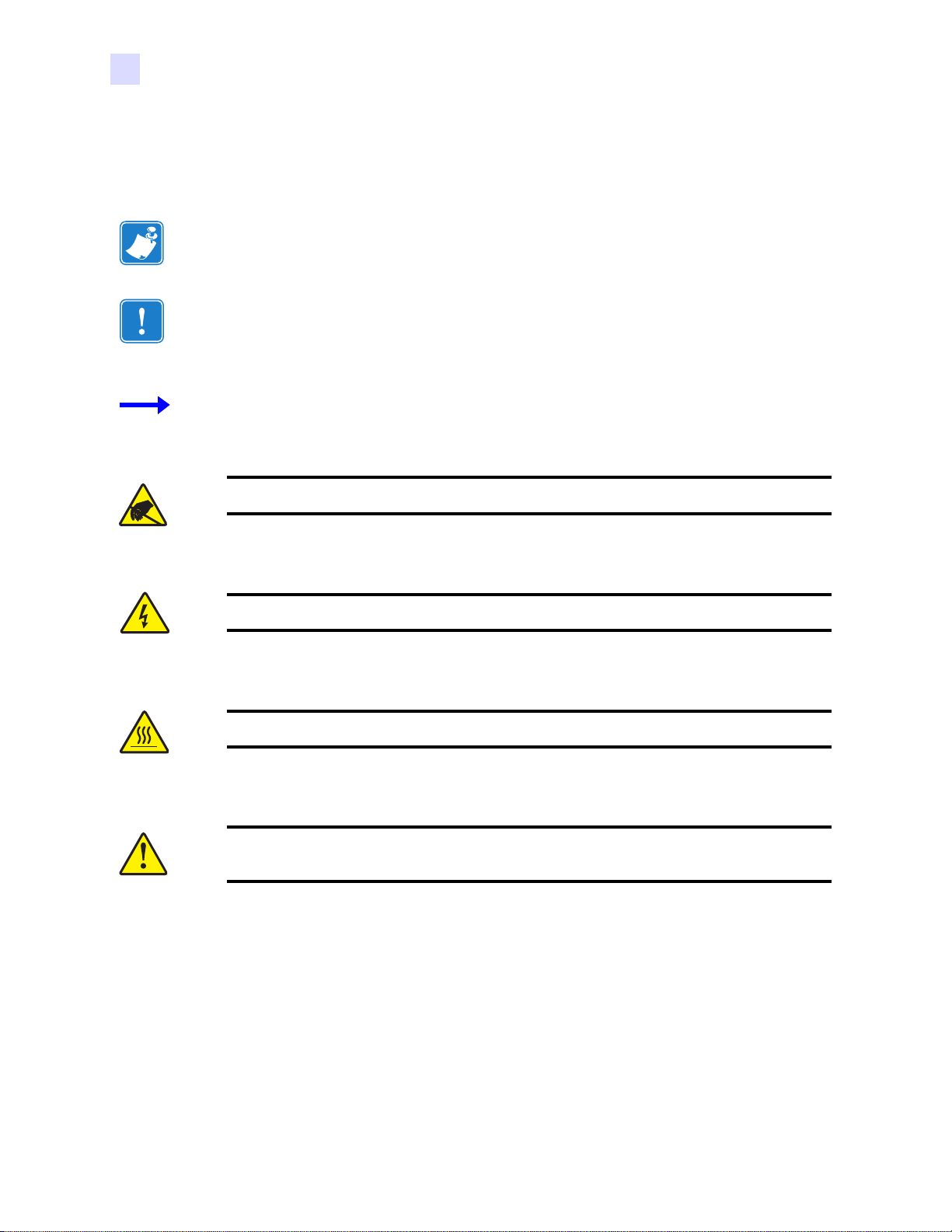
前言
图标
在本手册中,不同的图标用于按照以下方式强调重要信息:
注意 • 对正文重点内容的强调和补充。
重要提示 • 提示用户注意完成一项任务时应注意的重要信息,或用于指出文字说明中
的重要信息。
提供用于演示一段文字说明的实例或场景。
小心静电放电 • 警告用户注意潜在的静电危险。
小心触电 • 警告用户注意潜在的电击危险。
小心 • 警告用户存在可能造成烧伤的高温情况。
小心 • 提示用户如果未执行或未避免某一操作可能会导致人身伤害,或者可能导致硬件损
坏。
viii P330i 用户手册 980459-061 修订版 A
Page 9
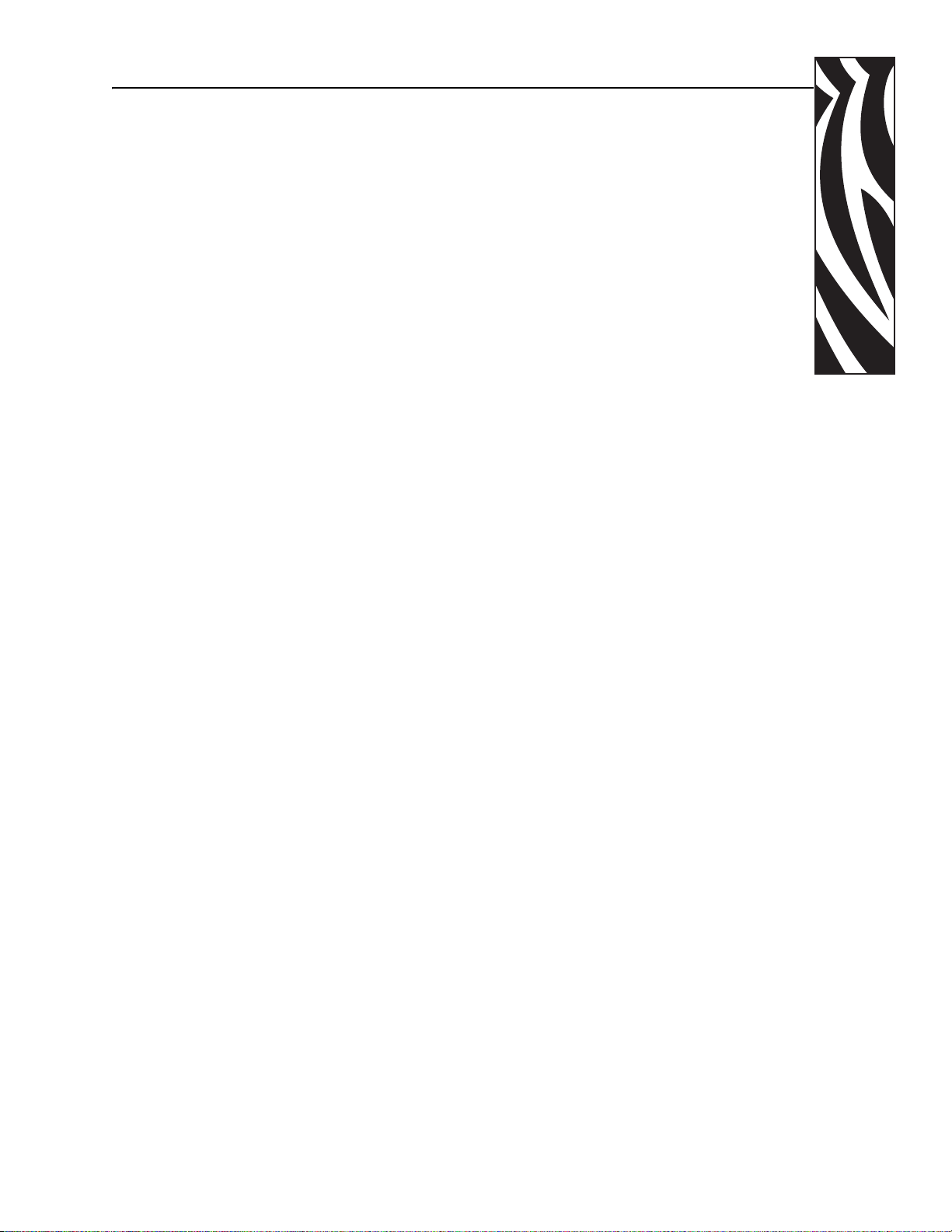
目录
1 • 介绍 . . . . . . . . . . . . . . . . . . . . . . . . . . . . . . . . . . . . . . . . 1
打印机功能 . . . . . . . . . . . . . . . . . . . . . . . . . . . . . . . . . . . . . . . . . . . . . . . . . 1
控制器、连接器和指示灯 . . . . . . . . . . . . . . . . . . . . . . . . . . . . . . . . . . . . . . 2
液晶屏面板 . . . . . . . . . . . . . . . . . . . . . . . . . . . . . . . . . . . . . . . . . . . . . . 3
2 • 安装和设置 . . . . . . . . . . . . . . . . . . . . . . . . . . . . . . . . . . . 5
一般信息. . . . . . . . . . . . . . . . . . . . . . . . . . . . . . . . . . . . . . . . . . . . . . . . . . . 5
拆开打印机包装 . . . . . . . . . . . . . . . . . . . . . . . . . . . . . . . . . . . . . . . . . . . . . 6
安装打印机驱动程序软件并设置驱动程序选项 . . . . . . . . . . . . . . . . . . . . . 10
安装 P330i 打印驱动程序 . . . . . . . . . . . . . . . . . . . . . . . . . . . . . . . . . . 10
安装色带. . . . . . . . . . . . . . . . . . . . . . . . . . . . . . . . . . . . . . . . . . . . . . . . . . .11
安装卡片清洁带 . . . . . . . . . . . . . . . . . . . . . . . . . . . . . . . . . . . . . . . . . . . . 14
设置卡片厚度控制器. . . . . . . . . . . . . . . . . . . . . . . . . . . . . . . . . . . . . . . . . 16
装载卡片. . . . . . . . . . . . . . . . . . . . . . . . . . . . . . . . . . . . . . . . . . . . . . . . . . 18
卡片输出匣 . . . . . . . . . . . . . . . . . . . . . . . . . . . . . . . . . . . . . . . . . . . . . . . . 20
将打印机连接到计算机 . . . . . . . . . . . . . . . . . . . . . . . . . . . . . . . . . . . . . . . 21
连接电源. . . . . . . . . . . . . . . . . . . . . . . . . . . . . . . . . . . . . . . . . . . . . . . . . . 22
打印测试卡片 . . . . . . . . . . . . . . . . . . . . . . . . . . . . . . . . . . . . . . . . . . . . . . 23
包装 P330i 打印机进行装运 . . . . . . . . . . . . . . . . . . . . . . . . . . . . . . . . . . . 23
3 • 卡片打印 . . . . . . . . . . . . . . . . . . . . . . . . . . . . . . . . . . . . 25
设置打印机属性 . . . . . . . . . . . . . . . . . . . . . . . . . . . . . . . . . . . . . . . . . . . . 25
打印样卡. . . . . . . . . . . . . . . . . . . . . . . . . . . . . . . . . . . . . . . . . . . . . . . . . . 26
一次送入一张卡片. . . . . . . . . . . . . . . . . . . . . . . . . . . . . . . . . . . . . . . . . . . 27
4 • 清洁 . . . . . . . . . . . . . . . . . . . . . . . . . . . . . . . . . . . . . . . 29
清洁打印机 . . . . . . . . . . . . . . . . . . . . . . . . . . . . . . . . . . . . . . . . . . . . . . . . 29
何时清洁. . . . . . . . . . . . . . . . . . . . . . . . . . . . . . . . . . . . . . . . . . . . . . . 29
如何清洁. . . . . . . . . . . . . . . . . . . . . . . . . . . . . . . . . . . . . . . . . . . . . . . 30
980459-061 修订版 A P330i 用户手册 ix
Page 10
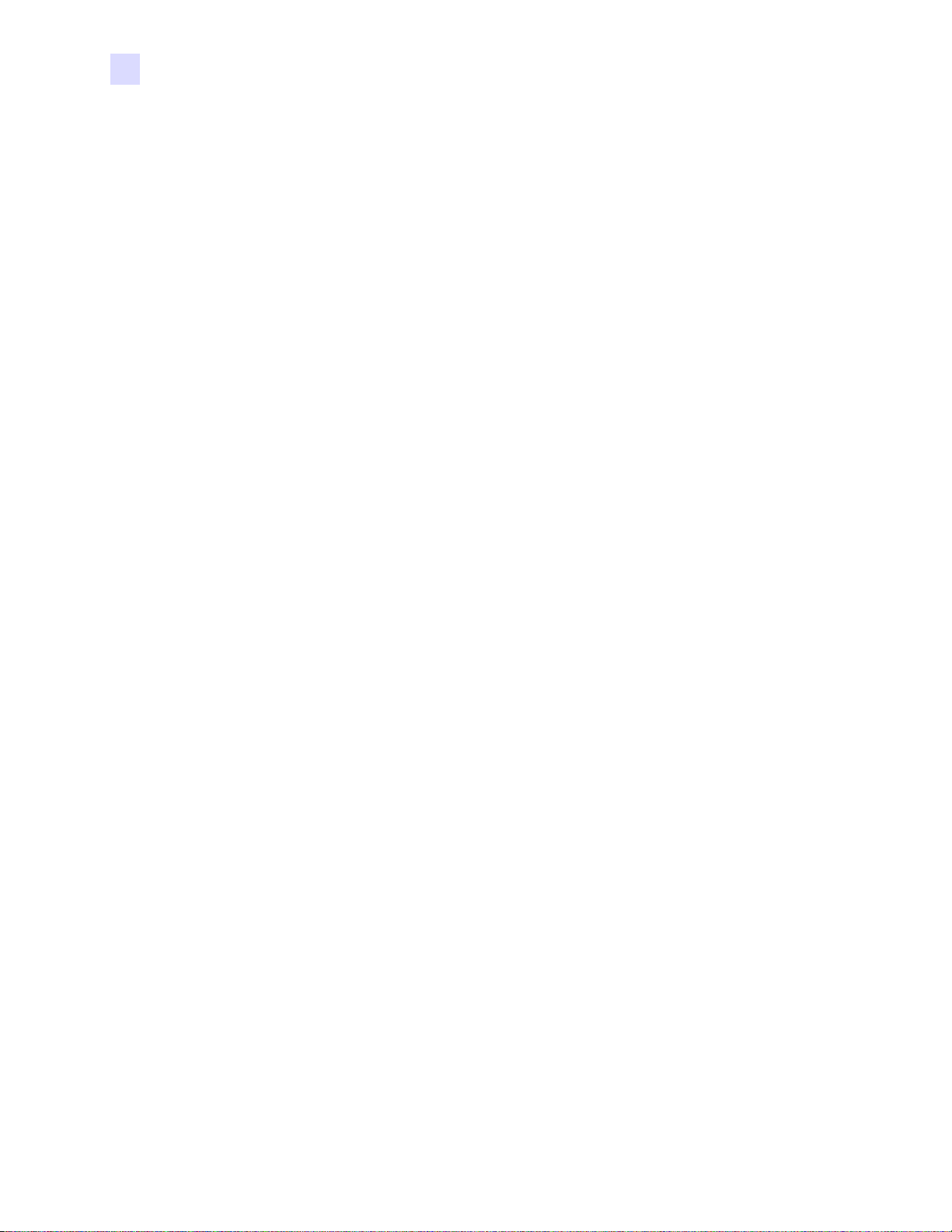
目录
目录 ( 续 )
清洁打印头. . . . . . . . . . . . . . . . . . . . . . . . . . . . . . . . . . . . . . . . . . . . . . . . .31
卡片清洁带. . . . . . . . . . . . . . . . . . . . . . . . . . . . . . . . . . . . . . . . . . . . . . . . .31
何时更换清洁滚轮 . . . . . . . . . . . . . . . . . . . . . . . . . . . . . . . . . . . . . . . .32
如何更换清洁滚轮 . . . . . . . . . . . . . . . . . . . . . . . . . . . . . . . . . . . . . . . .32
5 • 故障排除 . . . . . . . . . . . . . . . . . . . . . . . . . . . . . . . . . . . .35
打印质量问题 . . . . . . . . . . . . . . . . . . . . . . . . . . . . . . . . . . . . . . . . . . . . . . .37
以太网连接和适配卡故障排除 . . . . . . . . . . . . . . . . . . . . . . . . . . . . . . . . . .41
重设为工厂默认值 . . . . . . . . . . . . . . . . . . . . . . . . . . . . . . . . . . . . . . . .41
以太网适配器状态指示灯 . . . . . . . . . . . . . . . . . . . . . . . . . . . . . . . . . . .41
网络状态 / 活动指示灯 . . . . . . . . . . . . . . . . . . . . . . . . . . . . . . . . . . . . .42
6 • 技术规格 . . . . . . . . . . . . . . . . . . . . . . . . . . . . . . . . . . . .43
一般规格 . . . . . . . . . . . . . . . . . . . . . . . . . . . . . . . . . . . . . . . . . . . . . . . . . .43
色带规格 . . . . . . . . . . . . . . . . . . . . . . . . . . . . . . . . . . . . . . . . . . . . . . . . . .43
卡片规格 . . . . . . . . . . . . . . . . . . . . . . . . . . . . . . . . . . . . . . . . . . . . . . . . . .43
条形码 . . . . . . . . . . . . . . . . . . . . . . . . . . . . . . . . . . . . . . . . . . . . . . . . . . . .44
字体 . . . . . . . . . . . . . . . . . . . . . . . . . . . . . . . . . . . . . . . . . . . . . . . . . . . . . .44
卡片尺寸 . . . . . . . . . . . . . . . . . . . . . . . . . . . . . . . . . . . . . . . . . . . . . . . . . .44
双向通讯接口 . . . . . . . . . . . . . . . . . . . . . . . . . . . . . . . . . . . . . . . . . . . . . . .45
机械规格 . . . . . . . . . . . . . . . . . . . . . . . . . . . . . . . . . . . . . . . . . . . . . . . . . .45
电气规格 . . . . . . . . . . . . . . . . . . . . . . . . . . . . . . . . . . . . . . . . . . . . . . . . . .45
环境规格 . . . . . . . . . . . . . . . . . . . . . . . . . . . . . . . . . . . . . . . . . . . . . . . . . .45
选件 . . . . . . . . . . . . . . . . . . . . . . . . . . . . . . . . . . . . . . . . . . . . . . . . . . . . . .45
附录 A • 磁卡磁条编码器 . . . . . . . . . . . . . . . . . . . . . . . . . . . .47
介绍 . . . . . . . . . . . . . . . . . . . . . . . . . . . . . . . . . . . . . . . . . . . . . . . . . . . . . .47
介质装入方向 . . . . . . . . . . . . . . . . . . . . . . . . . . . . . . . . . . . . . . . . . . . . . . .47
编码程序示例 . . . . . . . . . . . . . . . . . . . . . . . . . . . . . . . . . . . . . . . . . . . . . . .48
清洁磁条编码器 . . . . . . . . . . . . . . . . . . . . . . . . . . . . . . . . . . . . . . . . . . . . .48
何时清洁 . . . . . . . . . . . . . . . . . . . . . . . . . . . . . . . . . . . . . . . . . . . . . . .48
如何清洁 . . . . . . . . . . . . . . . . . . . . . . . . . . . . . . . . . . . . . . . . . . . . . . .48
ISO 标准编码 . . . . . . . . . . . . . . . . . . . . . . . . . . . . . . . . . . . . . . . . . . . . . . .49
附录 B • 智能卡接触台. . . . . . . . . . . . . . . . . . . . . . . . . . . . . .51
介绍 . . . . . . . . . . . . . . . . . . . . . . . . . . . . . . . . . . . . . . . . . . . . . . . . . . . . . .51
介质安装方向 . . . . . . . . . . . . . . . . . . . . . . . . . . . . . . . . . . . . . . . . . . . . . . .51
智能卡接触台接口 . . . . . . . . . . . . . . . . . . . . . . . . . . . . . . . . . . . . . . . . . . .51
x P330i 用户手册 980459-061 修订版 A
Page 11
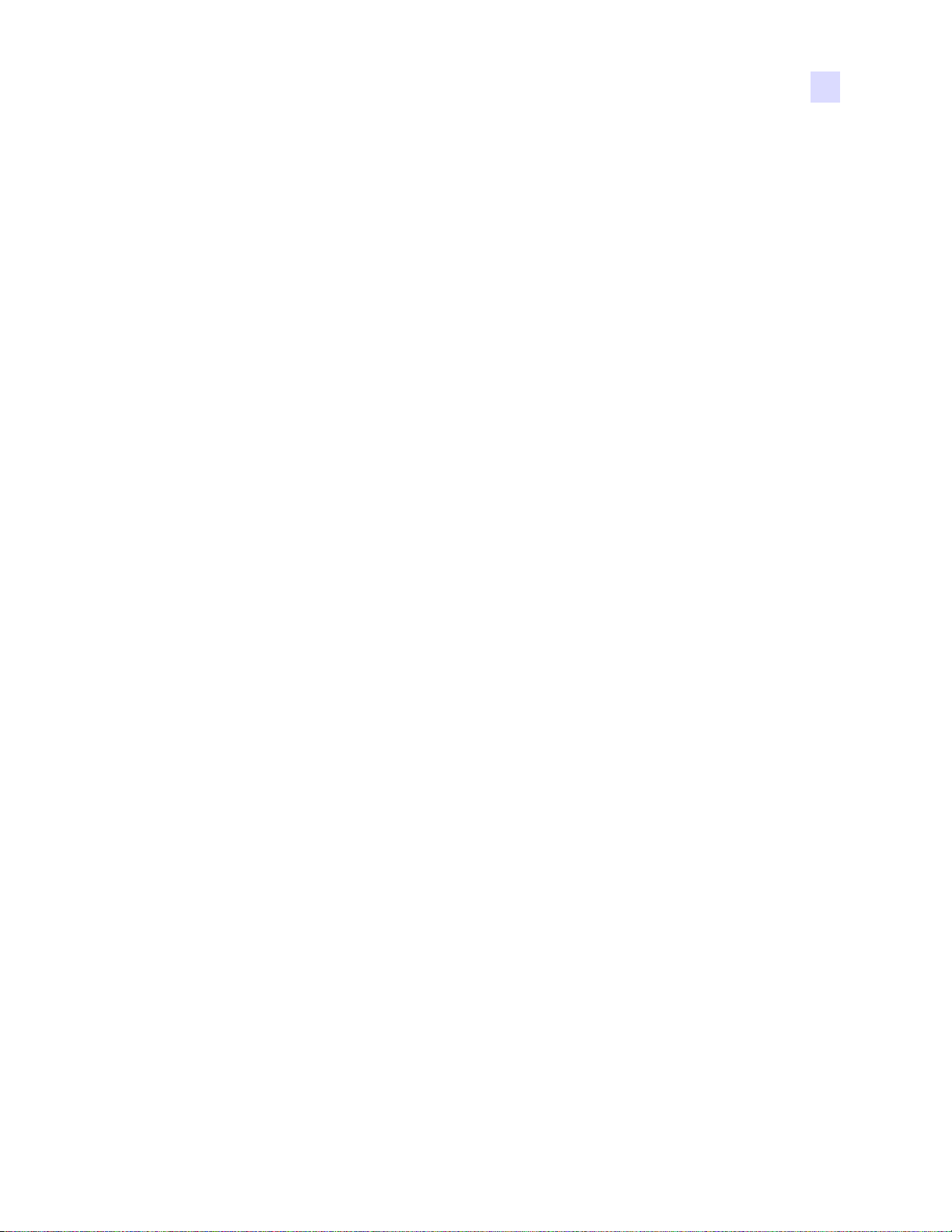
目录
目录 ( 续 )
附录 C • 连接到网络. . . . . . . . . . . . . . . . . . . . . . . . . . . . . . . 53
打印机共享 . . . . . . . . . . . . . . . . . . . . . . . . . . . . . . . . . . . . . . . . . . . . . . . . 53
外部打印服务器 . . . . . . . . . . . . . . . . . . . . . . . . . . . . . . . . . . . . . . . . . . . . 53
内部打印服务器 . . . . . . . . . . . . . . . . . . . . . . . . . . . . . . . . . . . . . . . . . . . . 54
980459-061 修订版 A 11/02/2004 P330i 用户手册 xi
Page 12
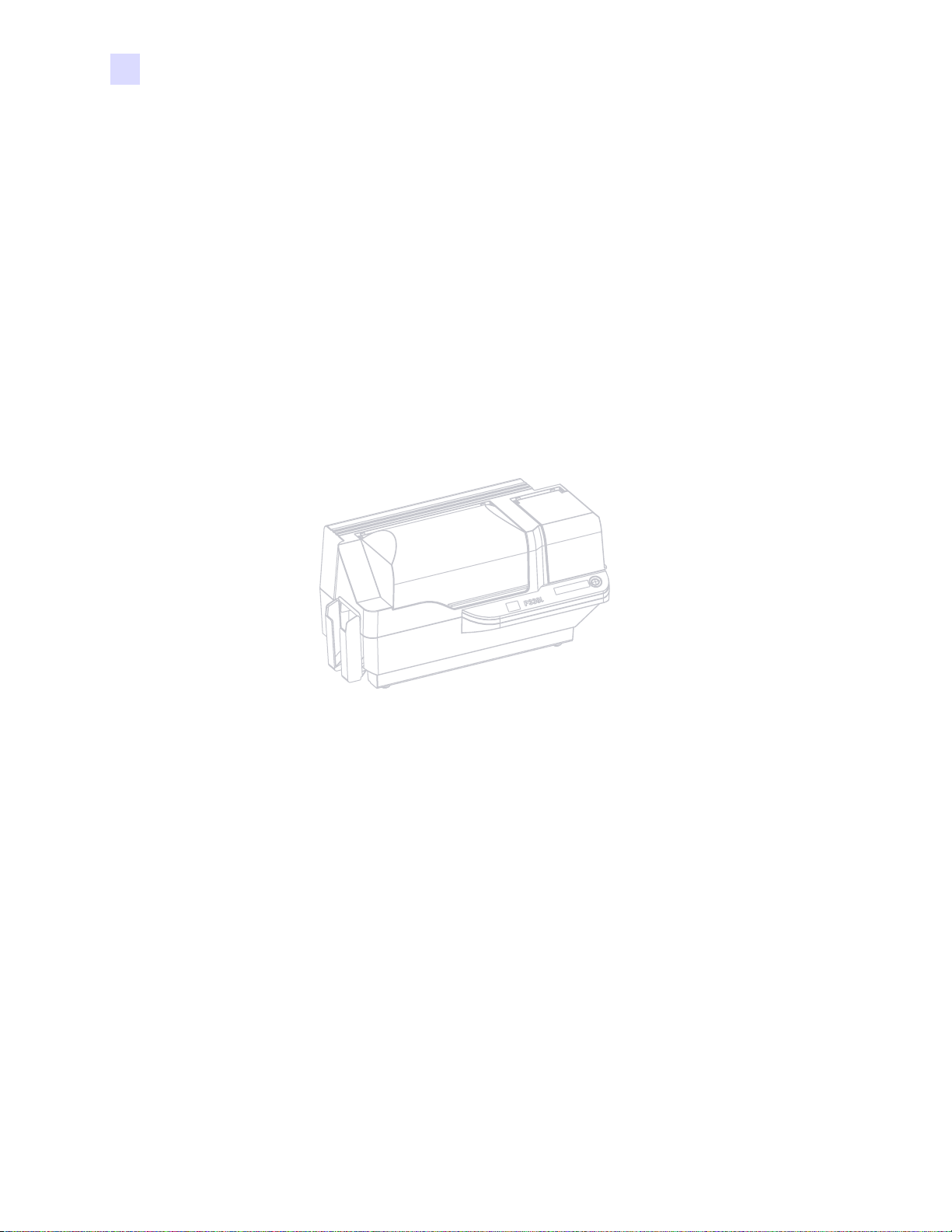
目录
xii P330i 用户手册 980459-061 修订版 A
Page 13
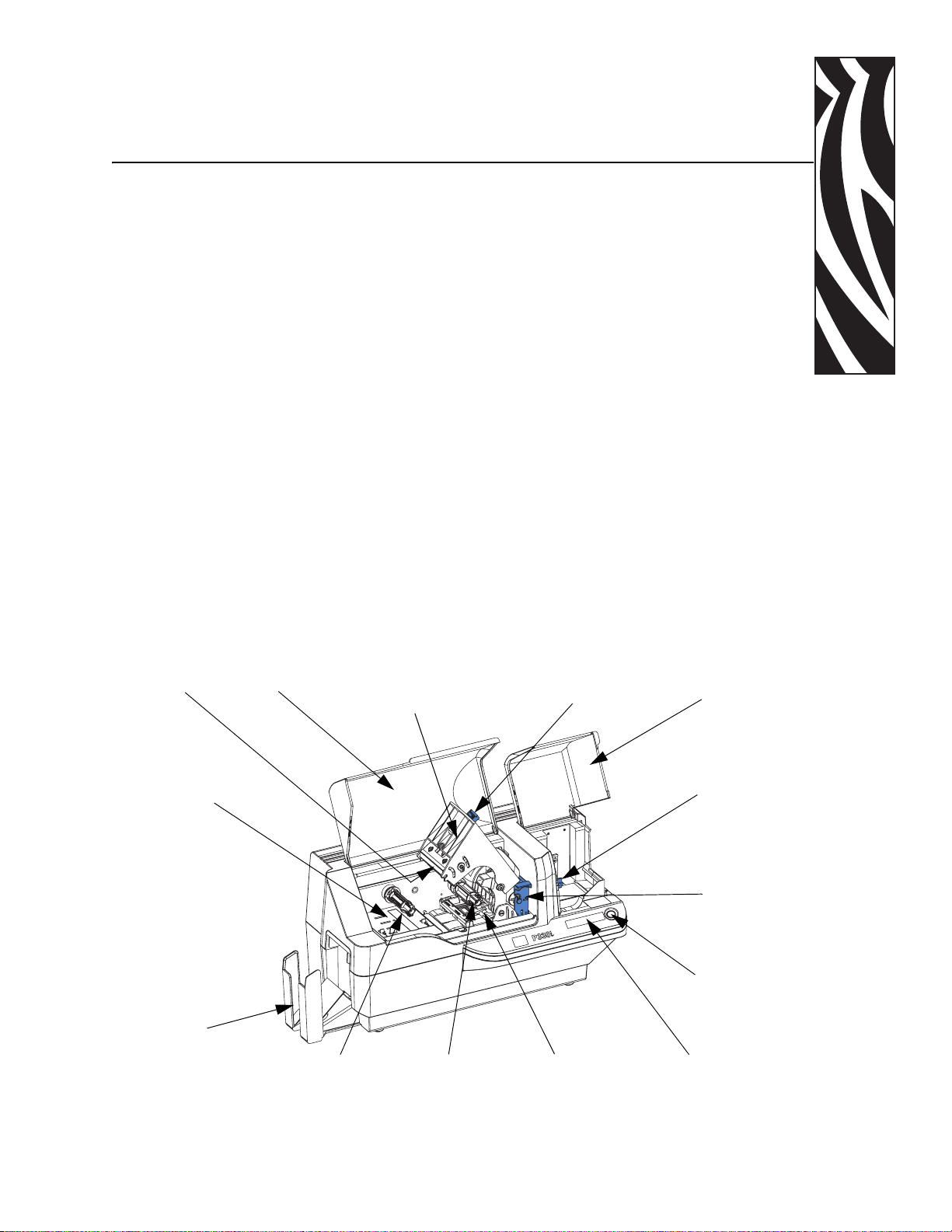
1
介绍
感谢您选择 Zebra P330i 磁卡打印机。本手册用于指导您启动并有效使用新的磁卡打印
机。
打印机功能
以下内容列出了 P330i 打印机的主要功能。
主盖
( 图中所示为打开状态 )
打印头
( 选件 ) 磁条编码台
打印头支架
( 图中所示为打开位置 )
打印头支架锁片
磁卡送入器盖
( 图中所示为打开时的情况 )
磁卡厚度控制器
卡片清洁带
面板按钮
输出匣
( 图中所示为打开位置 )
色带拾取轴
980459-001 修订版 A P330i 用户手册 1
色带供应轴
( 选件 )
智能卡
接触台
液晶屏显示面板
Page 14
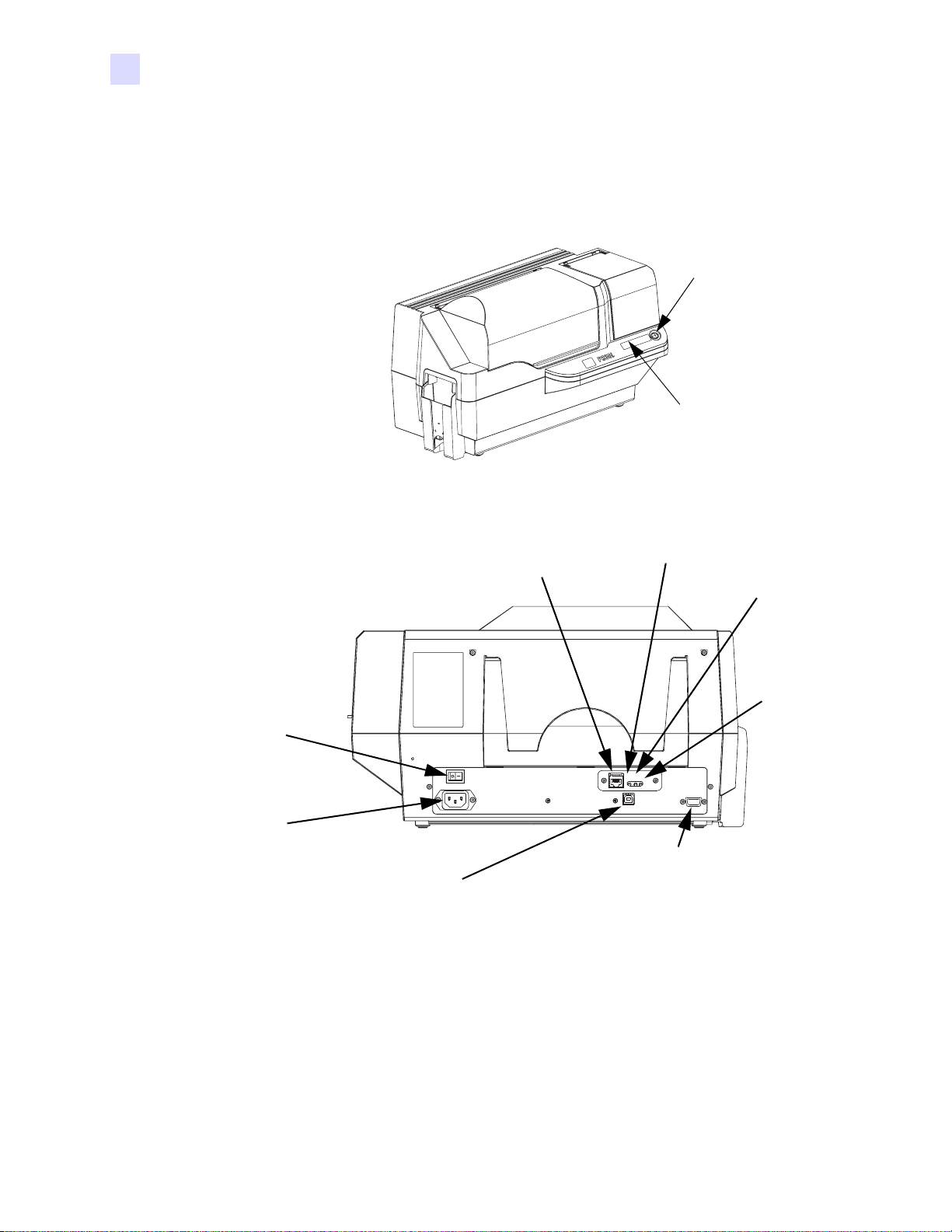
介绍
控制器、连接器和指示灯
控制器、连接器和指示灯
P330i 打印机的前端带有一个液晶屏面板和一个面板按钮,后面板上带有电源开关和接
口连接器。
面板按钮
液晶屏面板
电源开关
电源接头
10/100base-T 连接器 *
USB 连接器
以太网开关 *
网络状态 /
活动指示灯 *
以太网适配
器状态指示
灯 *
* 可提供一
个选装的以
太网适配
器。
用于智能卡接触台的 DB-9
连接器选件的位置
2 P330i 用户手册 980459-001 修订版 A
Page 15
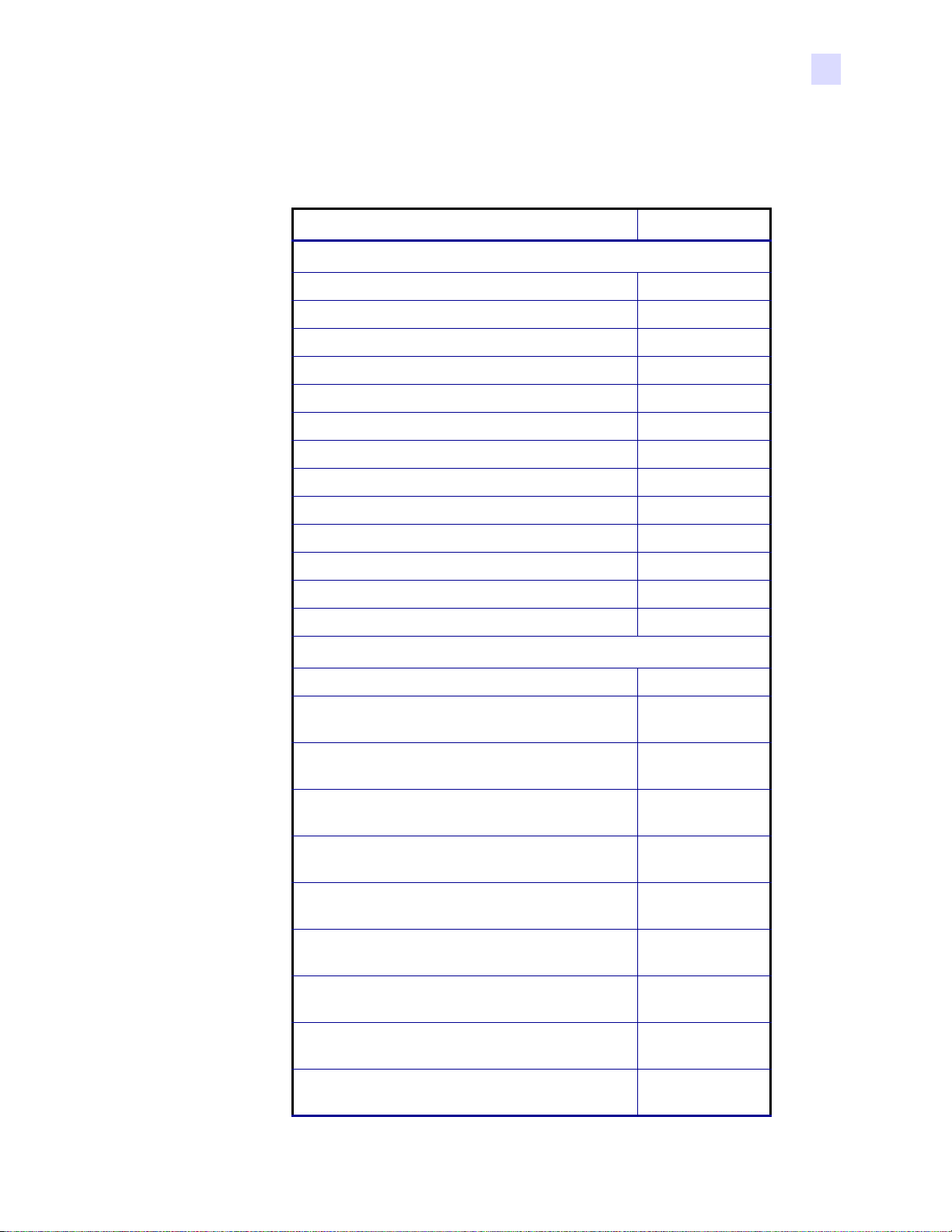
液晶屏面板
液晶屏面板可显示以下消息:
介绍
控制器、连接器和指示灯
消息 模式
操作
INITIALIZING ( 初始化 ) 滚动
READY ( 就绪 ) 固定
DOWNLOADING DATA ( 下载数据 ) 固定
PRINTING MONO ( 单色打印 ) 固定
MAG ENCODING ( 磁条编码 ) 固定
CONTACT ENCODING ( 接触编码 ) 固定
PRINTING CYAN ( 打印青色 ) 固定
PRINTING YELLOW ( 打印黄色 ) 固定
PRINTING MAGENTA ( 打印洋红 ) 固定
PRINTING BLACK ( 打印黑色 ) 固定
PRINTING OVERLAY ( 打印重叠 ) 固定
DOWNLOADING FW ( 下载转发 ) 固定
CLEANING PRINTER ( 清洁打印机 ) 固定
警告
CLEAN PRINTER ( 清洁打印机 ) 滚动
REMOVE RIBBON THEN CLOSE HEAD
滚动
( 取出色带然后关闭打印头 )
EMPTY FEEDER & PRESS BUTTON
滚动
( 清空送入器并按下按钮 )
LOAD CLEANING CARD IN FEEDER
滚动
( 在送入器中装入清洁卡 )
PRESS BUTTON TO CONTINUE
滚动
( 按下按钮继续 )
FEED LONG CLEANING CARD IN EXIT
滚动
( 请将一张长清洁卡送入出口 )
CLEANING PRINTER
滚动
( 清洁打印机 )
ENCODING ERROR
闪烁
( 编码错误 ) ( 打印停止 )
INVALID MAGNETIC DATA
滚动
( 磁条数据无效 ) ( 编码停止 )
REMOVE RIBBON
固定
( 取出色带 )
980459-001 修订版 A P330i 用户手册 3
Page 16
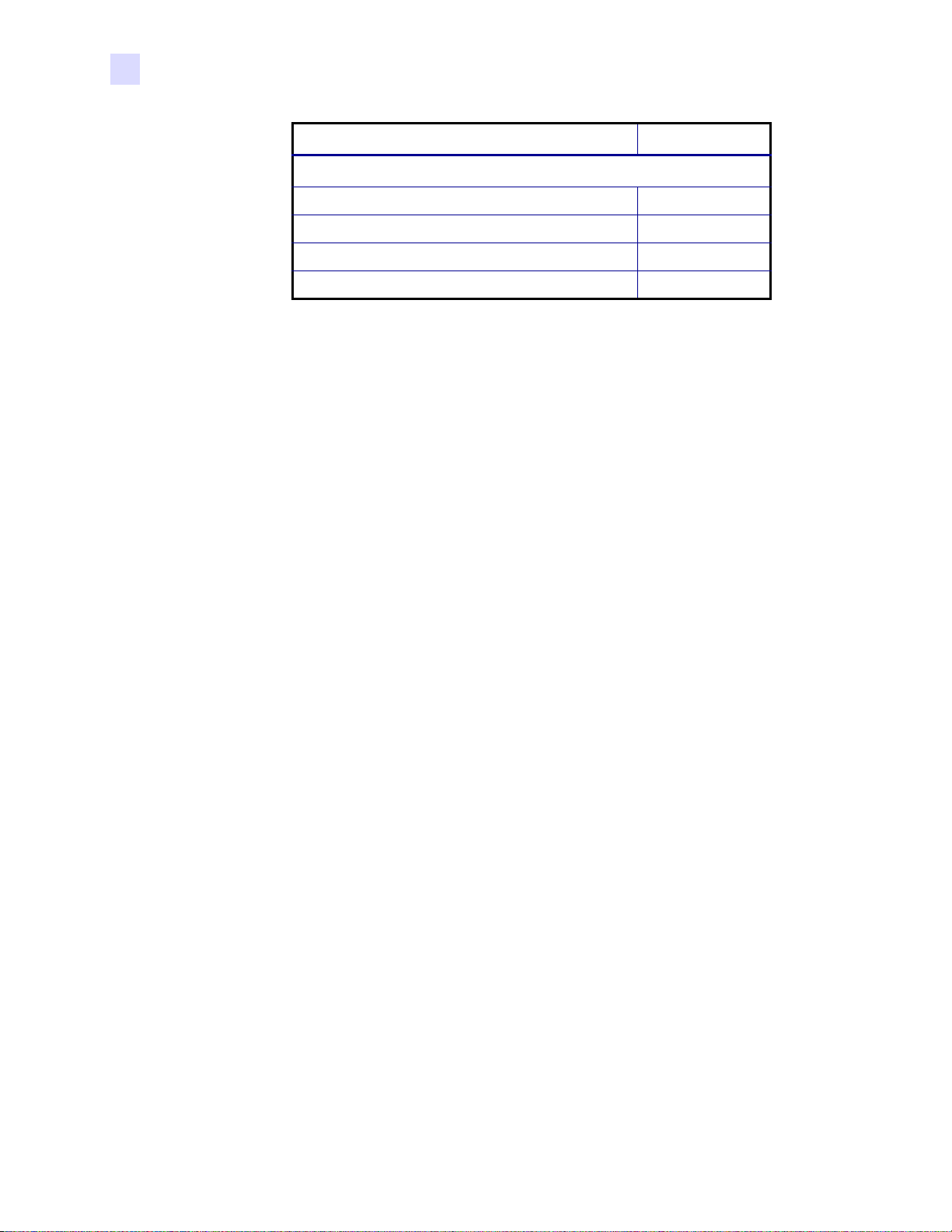
介绍
控制器、连接器和指示灯
消息 模式
OUT OF RIBBON ( 色带用尽 ) 闪烁
MECHANICAL ERROR ( 机械错误 ) 闪烁
OUT OF CARDS ( 卡片用尽 ) 闪烁
PRINT HEAD OPEN ( 打印头打开 ) 闪烁
错误 ( 打印机将无法工作 )
4 P330i 用户手册 980459-001 修订版 A
Page 17
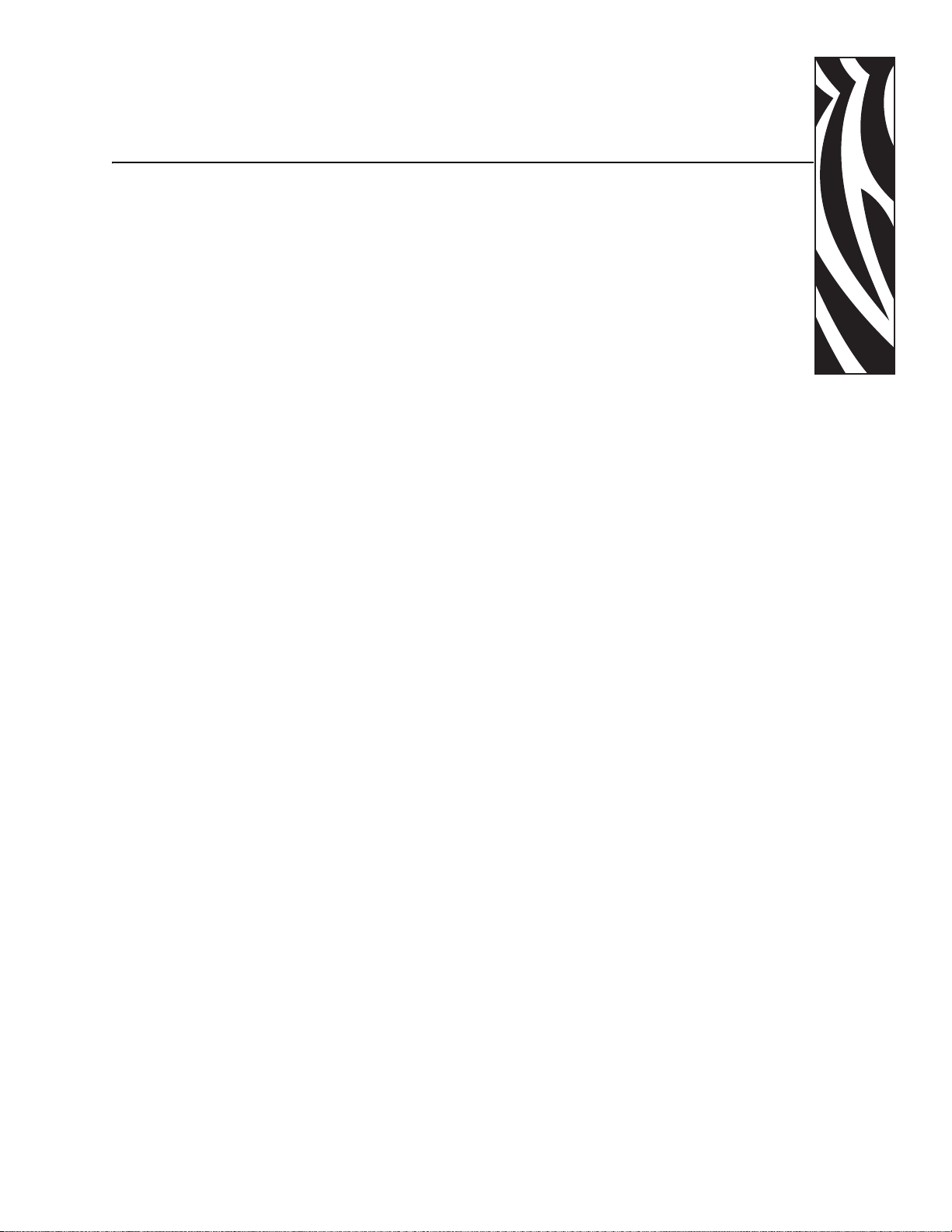
一般信息
2
安装和设置
本节中的内容用于指导用户完成 P330i 磁卡打印机的安装和设置。其中包括以下步骤,
应按照下面列出的顺序执行这些步骤。
• 拆开打印机包装
• 安装打印机驱动程序软件并设置驱动程序选项
• 安装色带
• 安装卡片清洁带
• 设置卡片厚度控制器
• 装载卡片
• 将打印机连接到计算机
• 连接电源
• 打印测试卡检查打印机操作
本节末尾列出的步骤说明了如何在装运打印机之前对其进行包装。
应将打印机放置在便于从四周执行操作的位置。禁止在打印机侧面着地或上下翻转的
情况下操作打印机。
980459-001 修订版 A P330i 用户手册 5
Page 18
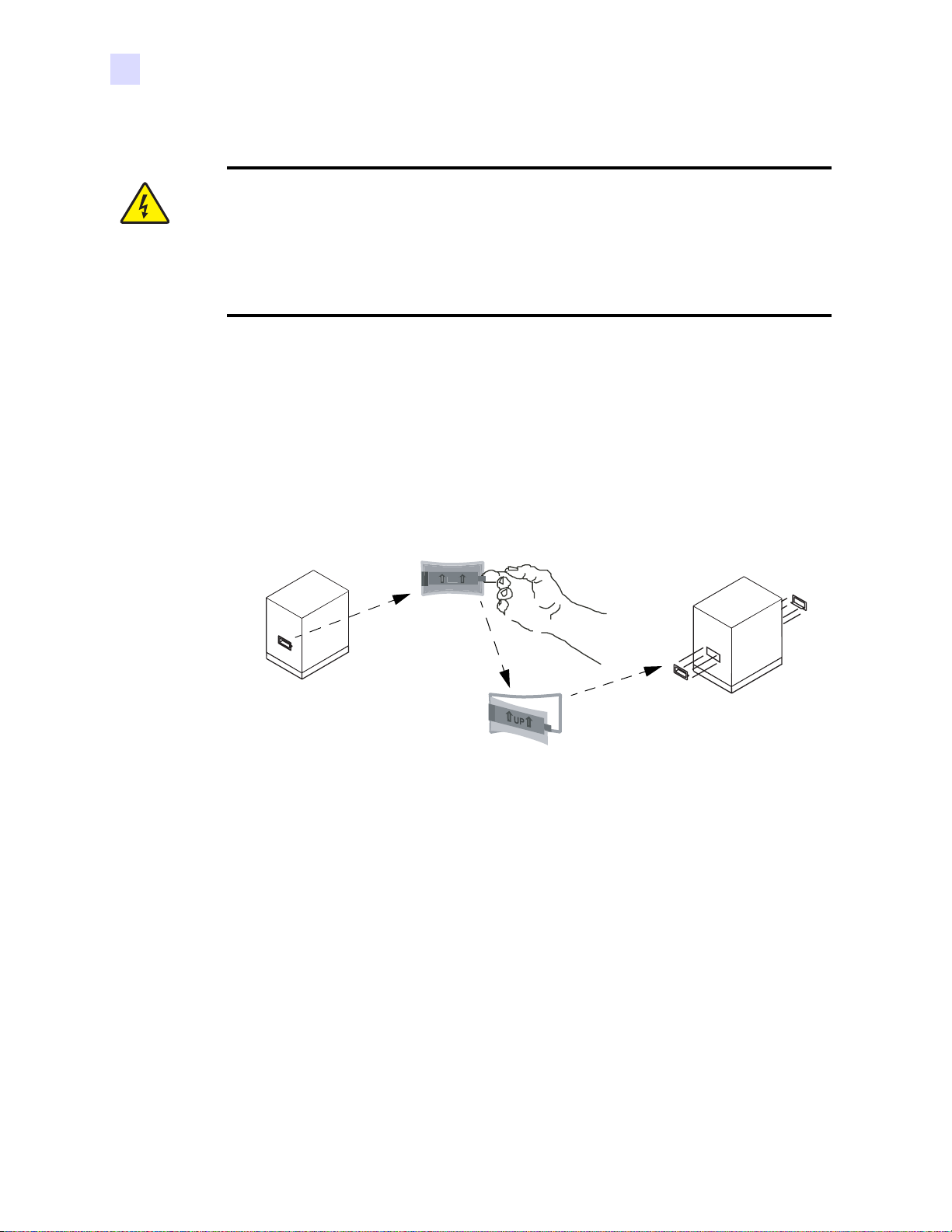
安装和设置
U
拆开打印机包装
小心触电 • P330i 打印机的交流电源应在 110 ~ 230 伏, 60 ~ 50 赫兹范围内。应使用适
用的电路断路器或其它类似设备将过高电流限制在 16 安培以下。在操作员、计算机或打
印机潮湿或进水的情况下禁止操作打印机。否则会造成人身伤害。打印机必须连接到具
有电涌保护和接地故障保护的接地电源;打印机的电气可靠性取决于主电源的可靠性和
接地连接。
打印机电源是一个内部单元,只能由经培训和授权的人员维修和更换。
拆开打印机包装
P330i 卡片打印机发货时带有纸板箱和防静电塑料袋。应保留所有包装材料,以备搬运
打印机或重新发货时使用。
1. 检查发货包装箱以确保其没有在运输过程中损坏。如果有明显损坏,应向运输商索
赔。
2. 如下图所示,拆下运输箱两侧的挡片并取下把手。
P
3. ( 在执行以下步骤时,应参见下一页中的示意图。) 提起运输包装箱的上半部分,使
其与下半部分分离 ( 下半部分中仍装有打印机及包装材料 )。
4. 取下打印机顶部周围的包装材料。
6 P330i 用户手册 980459-001 修订版 A
Page 19
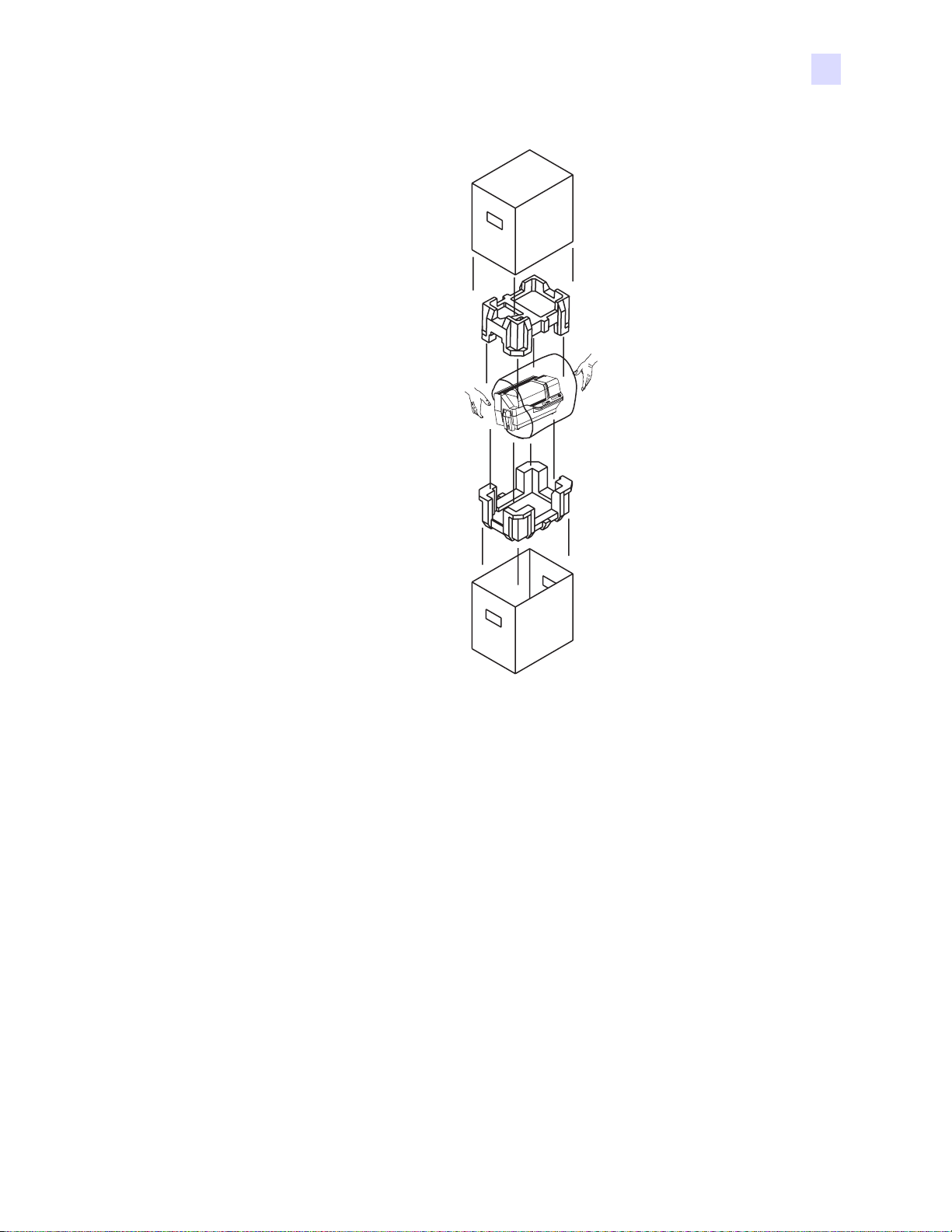
安装和设置
拆开打印机包装
5. 用双手抓住打印机将其从包装箱中取出。
6. 请确保准备一个清洁、接近无尘的环境,以正确操作和存放打印机。
7. 确认 P330i 打印机包括了以下部件:
980459-001 修订版 A P330i 用户手册 7
Page 20
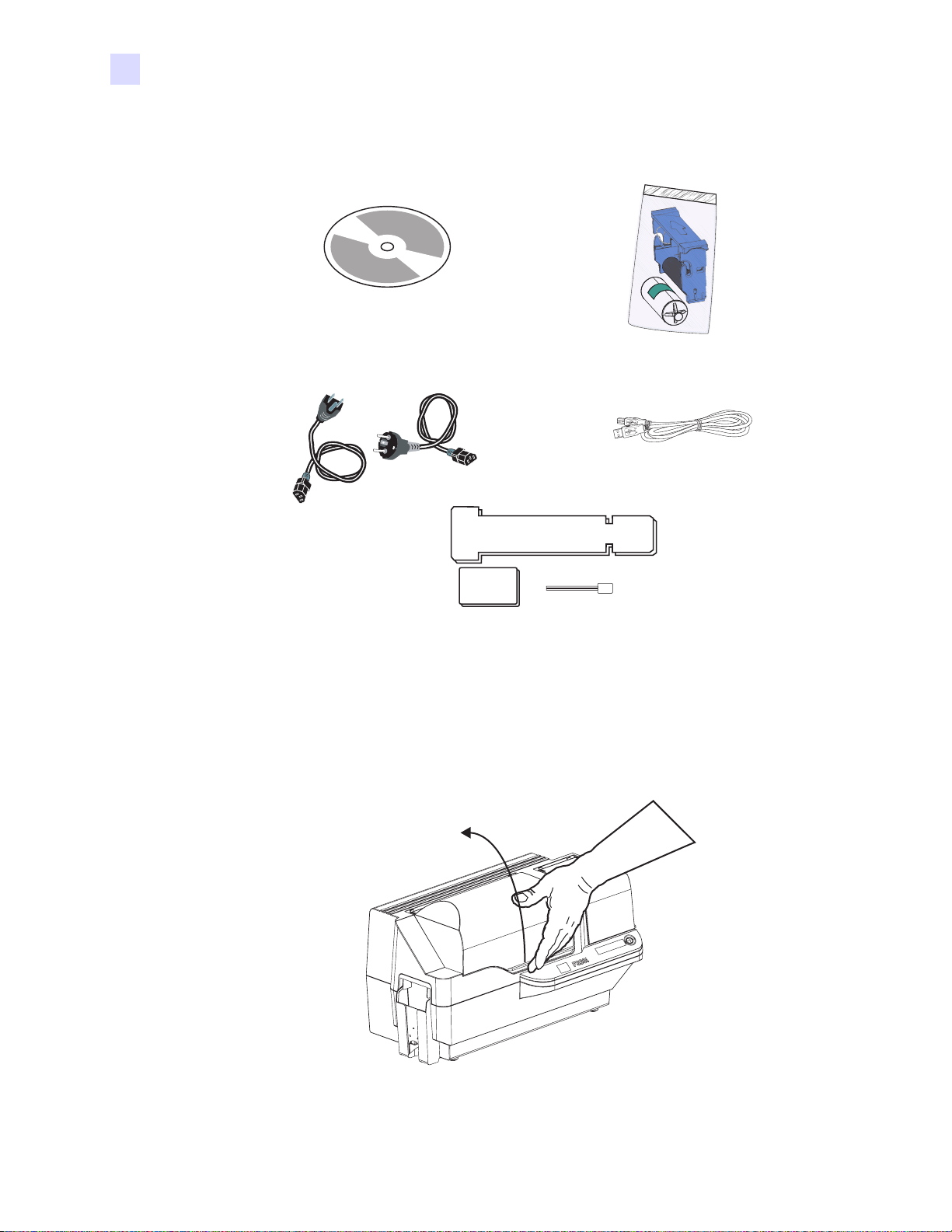
安装和设置
拆开打印机包装
装有驱动程序向导和用户手册的
CD-ROM 光盘
电源线 (2)
卡片清洁带
USB 缆线
清洁套件
如果发现缺少以上任何项目,请与经销商联系。要重新订购,请参见本手册的
附录 D。
8. 拆下固定打印机主盖和卡片送入器盖的包装带。
9. P330i 打印机在发货时,用于安装卡片清洁带的位置带有一个警告胶带和一个用于
保护打印头在运输中避免受损的衬垫。执行以下步骤,取下胶带和衬垫:
a. 抬起前端底部的边缘打开打印机主盖。
8 P330i 用户手册 980459-001 修订版 A
Page 21

b. 找到打印头保护衬垫和卡片清洁带定位胶带 ( 参见下表 )。
Remove me
A
T
L
S
L
N
I
安装和设置
拆开打印机包装
打印头保护衬垫
卡片清洁带定位胶带
c. 将打印头支架锁片推向左侧松开打印头支架,然后抬起打印头支架。它将在约
° 角处保持打开。
45
打印头支架锁片
980459-001 修订版 A P330i 用户手册 9
Page 22

安装和设置
安装打印机驱动程序软件并设置驱动程序选项
d. 取下打印头保护衬垫。应保留衬垫及其它包装材料和包装箱,以备装运或移动
打印机时使用。 如果原装材料丢失,可以从 Zebra 订购替代发货套件;请参见
打印机附带的 “Windows Drivers 和 User Documentation CD”上的介质列表。
安装打印机驱动程序软件并设置驱动程序选项
使用 P330i 打印机打印之前,需要安装 Windows 打印机驱动程序和卡片设计 / 发卡软
件或需要通过打印机接口进行打印机命令级编程。
P330i 卡片打印机可用于安装了 Windows 2000 或 Windows XP 并使用计算机附带 CD 上
驱动程序的任何计算机。
本节中的信息说明了样卡的彩色打印过程 ( 使用 5 色色带 YMCKO 和 Windows 打印机
驱动程序 )。
注意 • 如果要从前一版本更新打印机驱动程序,在安装新的打印机驱动程序版本之
前,必须从计算机中删除现有版本。
安装 P330i 打印驱动程序
要在所有操作系统上自动安装 P330i 打印机驱动程序,应使用 “Zebra 安装向导”。
注意 • 必须具有管理权限才能执行这一安装过程,或请与您所在机构的 IT 部门联系。
“安装向导”将指导您完成相应的安装步骤。向导将:
• 在插入驱动程序 CD 时自动启动。
• 从文档 CD 的主菜单选择所需语言,然后从子菜单中选择 “DRIVERS ( 驱动程
序 )”。“安装向导”将指导您完成相应的步骤。
• 删除先前版本的驱动程序,并清除不需要的注册表条目。必须在安装选项中选择
“Remove ( 删除 )”将驱动程序的任何先前版本删除。
10 P330i 用户手册 980459-001 修订版 A
Page 23

安装色带
安装和设置
安装色带
i 系列打印机需要使用用于全色打印的 i 系列色带。用于 P330i 的 “树脂热转印”和
“染色热升华”色带是专门为 P330i 打印机设计的。
1. 将打印机电源开关置于关闭 (0) 位置。
2. 如果打印机的主盖关闭:
a. 如下面左侧的示意图所示,打开打印机的主盖,从前端底部的边缘将其抬起。
小心静电放电 • 不要接触打印头或打印头支架上的电子元件。人体或其它物品表面积累的
静电在放电时会损坏打印头或打印机中使用的其它电子元件。
注意 • 应避免与打印头直接接触以防止转印、油渍或污染。除正常操作外,只允许
Zebra 批准的清洁材料与打印头接触。
980459-001 修订版 A P330i 用户手册 11
Page 24

安装和设置
安装色带
b. 向左侧按松开锁片 ( 朝输出匣方向) 并如下图所示将其提起到 45° 角以抬起打印
头支架。如右侧图所示,打印头支架将保持在此位置。
色带供应轴色带拾取轴
3. 如上图所示,找到色带供应轴和色带拾取轴。将色带安装到供应轴上 ( 打印头支架
下面 ) 凸缘向内,并将连接了色带的空色带芯装入拾取轴。应确保色带从供应轴顶
部脱出,并送入拾取轴的顶部。
拾取卷
凸缘
供应卷
12 P330i 用户手册 980459-001 修订版 A
Page 25

安装和设置
安装色带
小心 • 在接触打印头之前,应至少将其冷却 10 分钟。打印头的温度可能非常高,会引起烫
伤。
小心静电放电 • 接触任何裸露的金属部件都可能会发生静电放电。应使用防静电腕带或其
它具有相同功能的防静电保护装置。
4. 如图所示,轻轻按下打印头支架直到其下降到底。执行此步骤时,只需要施加很小
的力量。
注意 • 在正常操作过程中 ( 连接并打开了电源 ),在打印头复位到完全降低位置时,
色带会自动同步。将检测到色带,并将相应参数发送到驱动程序。
因为在安装和设置过程的这一时刻还没有加电,因此在关闭打印头支架时不会有任何
操作。色带将在打开电源时同步。
980459-001 修订版 A P330i 用户手册 13
Page 26

安装和设置
安装卡片清洁带
安装卡片清洁带
卡片清洁带可以清洁进入打印机的卡片。卡片清洁带由 “清洁带支架”和 “粘性滚
轮”组成,这两个部件包装在一起。
1. 从包装中取出清洁带支架和粘性滚轮。如下图所示将粘性滚轮插入清洁带支架。为
避免发生污染,应抓住支架和滚轮的末端。
.
2. 从粘性滚轮上剥下保护封套。
3. 如果打印机的主盖已关闭,应将其打开。找到用于安装卡片清洁带的区域 ( 此区域
最初是用警告胶带盖住的 )。
卡片清洁带安装位置
14 P330i 用户手册 980459-001 修订版 A
Page 27

安装和设置
安装卡片清洁带
4. 参见下图,找到位于卡片清洁带安装位置后侧的凹槽。
卡片清洁带定位槽
5. 抓住突出把手拿起卡片清洁带 ( 让顶部的大箭头指向与您相反的方向 )。让清洁带向
下呈大约 30
° 角 ( 向下 ),将清洁带的边缘插入凹槽,直到清洁带与后壁完全吻
合。然后将清洁带的前端按下,直到它向下完全吻合,并且咔哒一声锁定。参见下
图。
凹槽
卡片清洁带的最终位置
6. 合上打印机主盖。
980459-001 修订版 A P330i 用户手册 15
Page 28

安装和设置
设置卡片厚度控制器
设置卡片厚度控制器
用户可以设置 “卡片厚度控制器”调节卡片进入打印机后的空隙,以防止同时送入多
张卡 ( 这样会造成卡片阻塞 ) 或送入不当。
注意 • 在装入卡片之前,应设置卡片厚度控制器。
1. 打开卡片送入器盖。盖子带有铰链,从正面右前侧的下边缘将其抬起。
注意 • 为减少污染,确保更好的打印质量,应尽量减少 “卡片送入器”盖打开的时
间。
16 P330i 用户手册 980459-001 修订版 A
Page 29

2. 卡片厚度控制器杆位于卡片送入器区域左侧开口的前端。
卡片厚度
控制器
安装和设置
设置卡片厚度控制器
3. 这里设有四个用于设定卡片厚度控制器位置的凹痕。将厚度控制器滑动到以下对应
位置:
凹痕位置 卡厚度
最高 50 密耳 (1.27 毫米 ) 到 60 密耳 (1.52 毫米 )
第 3 个位置 30 密耳 (0.76 毫米 ) 到 50 密耳 (1.27 毫米 )
第 2 个位置 20 密耳 (0.51 毫米 ) 到 40 密耳 (1.02 毫米 )
最低 10 密耳 (0.25 毫米 ) 到 20 密耳 (0.51 毫米 )
注意 • 上述设置值的重叠部分能够容纳环境条件的差异 ( 尤其是湿度 ) 和不同制造商
生产的卡片。一般来说,应从最低位置开始,将控制杆向上移动,直到可以将卡片可
靠送入。
注意 • “60 密耳” ( “1.524 毫米” ) 的卡片在卡片的实际厚度上有很大的差异 ( 超过
10%) ;如果卡片的厚度超过 66 密耳 (1.676 毫米 ),则不应使用这些卡片。
980459-001 修订版 A P330i 用户手册 17
Page 30

安装和设置
装载卡片
装载卡片
本节说明了如何将卡片装入 P330i 打印机。 P330i 可以使用厚度范围为 10 密耳 (0.25 毫
米 ) 到 60 密耳 (1.5 毫米 ) 的卡片。
注意 • 不要使用厚度不同的混合卡片!
P330i 打印机还可以装载和打印单独送入的卡片。下一章中提供了相关信息。
注意 • 不要弯曲卡片或触碰卡片的打印表面,否则会降低打印质量。必须让卡片的表
面保持清洁,没有灰尘。必须将卡片存放在封闭的容器内。最理想的方式是尽快将卡
片用完。
注意 • 对于带有磁条的卡片,请参见附录 A 了解相关装载说明。
塑料卡片通常为 100 张卡片一叠;卡片送入器可以容纳 100 张 30 密耳厚的一整叠卡
片。卡片有时会粘在一起,这种情况会导致卡片送入错误,或多张卡片同时送入。为
避免这一问题,在将卡片装入之前应按照下面步骤 1 至 4 的说明将卡片分开
1. 如果卡片送入盖已关闭,应将其打开。盖子带有铰链,可从正面右前侧的下边缘将
其抬起。
注意 • 为减少污染,确保更好的打印质量,应尽量减少 “卡片送入器”盖打开的时
间。
小心 • 不要接触卡片的打印面,否则会降低打印质量。
18 P330i 用户手册 980459-001 修订版 A
Page 31

安装和设置
装载卡片
2. 取下一叠卡片上的所有包装物。
3. 抓住一叠卡片的侧面,将其垂直放在如桌面等平坦表面上。如果这叠卡片太厚,不
便抓取,可以一次抓取半叠。
4. 从垂直位置将这叠卡片前后交替推动呈 45° 角,以将所有卡片分开。
注意 • 静电和卡片冲压裁切工艺后的边缘毛刺会使单张卡片以很大的吸附力粘在一
起。在将卡片插入送入器之前,必须
将卡片彼此分开;如果卡片没有分开,会发生送
入和打印故障。
5. 将一叠卡片恢复为原来的四方形状,并将其放入输入匣中。
6. 注意如下面的放大示意图所示卡片堆叠中会有一个 “间隔”,下面的几张卡平放,
而上面的卡片呈一定角度撬起。这种情况是正常的,这样可以确保将卡片正确送
入。
注意 • 不要试图压下输入匣中的卡叠消除间隔,否则会造成送入错误。
980459-001 修订版 A P330i 用户手册 19
Page 32
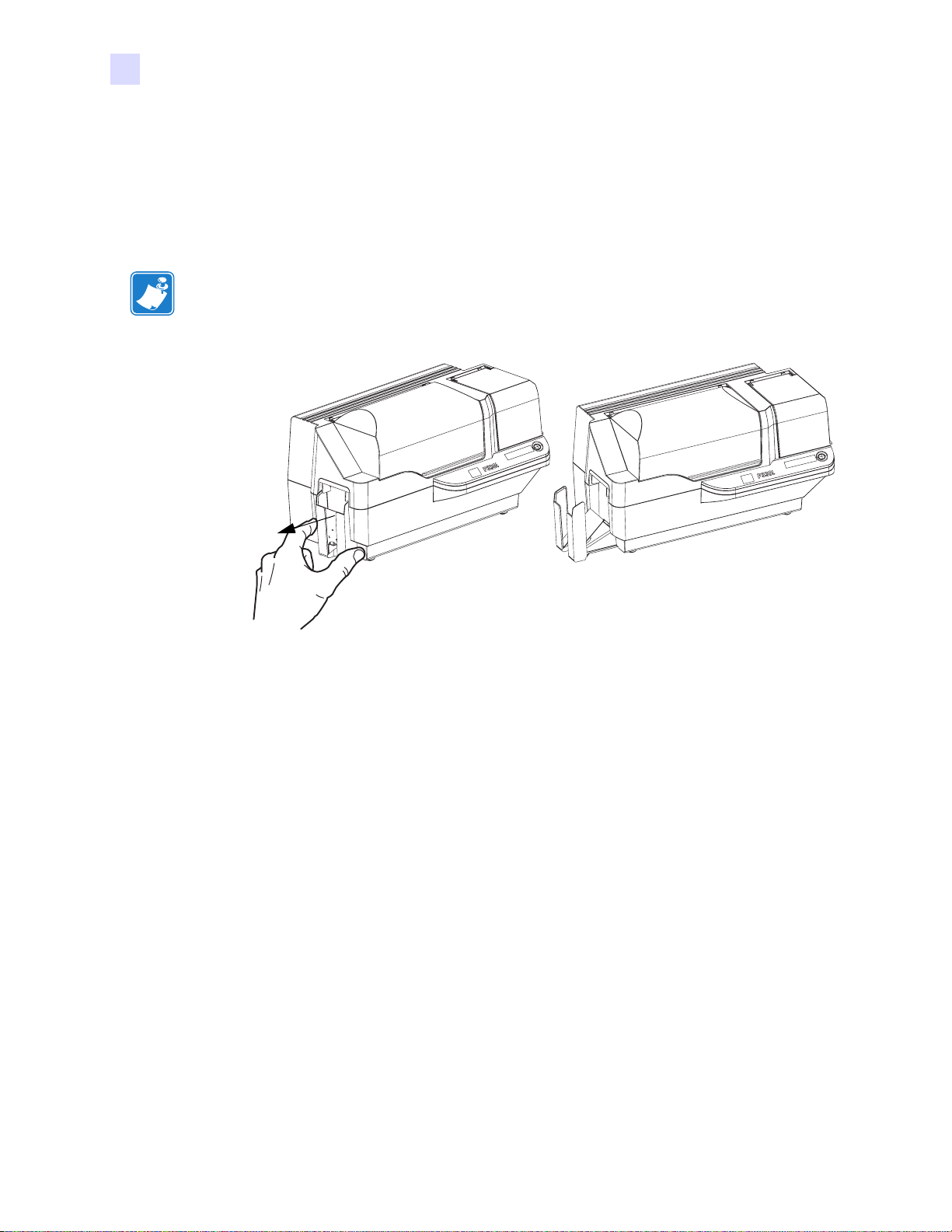
安装和设置
卡片输出匣
卡片输出匣
卡片输出匣通一般用于接收打印好的卡片。打印机可以在卡片输出匣处于关闭位置的
情况下工作,这样卡片就不会收集在输出匣中。
1. 将卡片输出匣推出到其功能位置。
注意 • 为防止输出匣在运输或操作过程中移动,输出匣是紧密吻合在打印机上的,要
更改其位置需要非常用力。
2. 在不使用打印机的情况下,应将卡片输出匣滑动回关闭位置,以保护打印机不受灰
尘污染,并保护输出匣不会损坏。
3. 如果需要,可以将输出匣从打印机上完全卸下,卸除方法为:将一个细长的钝器
( 例如铅笔 ) 向上插入打印机外壳底部的孔,然后向上推,匣子松开的同时将匣
子推出。要重新安装输出匣,只需将其滑入并锁定到位即可。
20 P330i 用户手册 980459-001 修订版 A
Page 33

将打印机连接到计算机
P330i 打印机带有一个标准 USB 接口。
可以作为选件随打印机一起订购 10/100base-T 以太网适配卡 ( 以及 USB 接口 )。还可
以作为附加选件订购以太网适配卡,并由 Zebra 厂商认证工程师在现场安装。
1. 如果使用 USB 接口,应如图所示使用附带的 USB 缆线连接打印机上的 USB 连接
器和计算机上的 USB 端口。 ( 注意下图显示了 USB 连接器上方的可选以太网适配
卡;您的打印机上可能未带有这个适配卡。 )
安装和设置
将打印机连接到计算机
电源开关
电源接头
USB 连接器
2. 如果您的打印机包括一个以太网适配卡选件和一个标准 USB 连接,可以使用附带
( 选件 )
以太网连接器
的 USB 缆线或标准以太网缆线将打印机连接到计算机或网络的对应端口上。
重要提示 • 不要同时使用 USB 和以太网连接!
重要提示 • 如果连接器没有固定牢靠,可能产生不稳定的或不可预料的操作。如果电
源线损坏,必须用型号完全相同的电源线替换。
980459-001 修订版 A P330i 用户手册 21
Page 34

安装和设置
连接电源
连接电源
P330i 打印机带有一个内置交流电源,它可以连接标称值为 110 到 230 伏, 50 到 60 赫
兹的输入电压。电源必须接地。
根据每个型号的不同, P330i 打印机可能包括一根或两根电源线;应使用适用于您安
装情况的交流电源连接缆线。如果两根都没有合适的接头,可以在当地购买交流电源
线;但必须确保它是三芯 ( 接地 ) 电源线。
电源开关
电源接头
1. 将打印机的电源开关置于 “关闭” ( O ) 位置。
2. 根据您所在地交流电压的不同,将对应的电源线插入到打印机电源接口和接地的交
流电源插口。
小心 • 如果电源线发生了任何形式的损坏,或者电源线无法正确插入到打印机电源接口或
交流电源插口中,应立即停止操作!使用损坏的或不正确的电源线可能导致设备损坏、
电气火灾或者可能会导致伤亡事故。
3. 要将打印机电源打开,应将打印机的电源开关设置在 “打开” ( | ) 位置。
22 P330i 用户手册 980459-001 修订版 A
Page 35

打印测试卡片
在安装色带和卡片后, P330i 打印机即就绪可以打印了。要检查打印机操作,应打印一
张测试卡片。 ( 打印测试卡时,不需要将打印机连接到计算机或网络,但是必须将打印
机加电。 )
1. 将打印机的电源开关 ( 位于打印机背后 ) 设置为 “关闭” ( O ) 位置。
2. 在按下打印机前面板按钮 ( 液晶显示面板旁 ) 时,打印机电源切换为“打开”( | )。
3. 按住面板按钮直到液晶屏显示 “SELF TEST” ( 自检 )。
4. 松开面板按钮,将打印测试卡片。
下面是测试卡实例:
PLASTIC CARD PRINTER
PRINTER: P330iM
Serial N°: XXXXX
Firmware: XXXXXXX
300 dpi
TEST CARD
Head resistance: XXXX
Offset: XXXX-XXXX
Printing counter: XXXXX
EC:XX
安装和设置
打印测试卡片
包装 P330i 打印机进行装运
如果要装运 P330i 打印机,使用原始包装和装运材料至关重要,因为这样可以保护打
印机避免损坏。 如果原装材料丢失,可以从 Zebra 订购替代发货套件;请参见打印机
附带的 “Windows Drivers 和 User Documentation CD”上的介质列表。
注意 • 是否执行以下步骤取决于发货规范和打印机情况;但是应遵循常理。
1. 取出卡片送入器中的卡片:
a. 在打印机仍通电,电源开关打开,并且仍连接到主机计算机时,应从卡片送入
器中取出卡片。取出最后一张卡片可能不容易。如果发生这种情况,可以从主
机计算机的驱动程序中使用 “Eject Card ( 弹出卡片 )”命令将卡在送入器中的
卡片弹出。
小心 • 不要将最后一张卡片从送入器的传送区域强行拉出。这样会导致打印机损坏并使保
修失效,同时卡片也可能会损坏。
b. 关闭卡片送入器盖。
2. 在打印机仍通电,电源开关打开,并且仍连接到主机计算机时,应将打印机的电源
开关 ( 在打印机的背面 ) 设置在 “关闭” ( O ) 位置,并断开打印机的接口和电源
线。
980459-001 修订版 A P330i 用户手册 23
Page 36

安装和设置
包装 P330i 打印机进行装运
3. 打开主盖。打开打印头支架,卸下色带。 ( 如果想要保存色带以在今后使用,应将
其放入塑料袋中保存。 )
4. 插入打印头保护衬垫,关闭打印头支架。取下卡片清洁带,并将其放入上部泡沫塑
料插条中。合上主盖。
5. 将输入匣完全滑入,靠紧打印机。
6. 将打印机装入保护塑料袋。
7. 将下部泡沫塑料插条放入包装箱底部。
8. 用双手小心地将打印机放入下部泡沫塑料插条的凹槽内。
9. 将上部泡沫塑料插条放在打印机上,然后轻轻按下,让其紧密贴和在打印机上,上
部泡沫塑料的顶部应与包装箱的下部边缘齐平。
10. 将包装箱的上部向下滑入到下部的顶端。
11. 插入并关闭把手 / 锁片。
24 P330i 用户手册 980459-001 修订版 A
Page 37

卡片打印
使用 P330i Windows
• 应在您的计算机上安装打印机驱动程序软件 ( “ 2 ” )
• 将 P330i ( “ 2 ” )
• P330i
• 设置打印机属性 ()
• 卡片打印是由相应的应用程序软件控制的。
3
设置打印机属性
可以在操作系统级别或在用于打印卡片的应用程序软件中设置打印机属性。
注意 • 在以下打印机属性设置说明中用户不应选择本节中未说明的选项,也不应设置
本节中没有说明的参数。
首选设置可以将 P330i ( 卡片打印机设置为横向 ( 宽幅 ) 或纵向 ( 竖高 ) 打印,并且能
够让用户检查是否在打印机中安装了所需的色带。 ( 可以通过下拉式菜单选择单色色
带。 )
如果 P330i 打印机中包括了可选磁卡磁条编码器,还可以设置编码参数和矫顽磁性。
可以从 Tools ( 工具 ) 窗口启动打印机清洁 ( 也可以在打印机上执行打印机清洁过程;
请参见 " 第 4 章 ")。
还可以在 Tools ( 工具 ) 窗口从几种预装入的样式中选择 " 测试卡片 "。
"Single Feed Options"( 单张送入选项 ) 能够禁用或启用单张送入支持。
• 如果选择了 "Disable Single Feed Support" ( 禁用单张送入支持 ),在 P330i 卡片
打印机用完送入器中的卡片时,液晶屏将显示 OUT OF CARDS ( 卡片用完 )。
要继续打印,应按面板按钮。
980459-001 修订版 A P330i 用户手册 25
Page 38

卡片打印
打印样卡
打印样卡
• 如果选择了 "Enable Single Feed Support" ( 启用单张送入支持 ),在 P330i 卡片
打印机用完了送入器中的卡片时将等待单张卡片插入到单张卡片槽或卡片装入
送入器,然后打印机将继续工作。
安装打印机驱动程序时包括了样卡设计。样卡需要安装 Microsoft Word Microsoft Paint
可通过 “开始”菜单操作卡片。选择开始 -zzz 程序 -zzz Zebra Card Printers (Zebra 卡片
打印机 ),并选择样卡,或按照以下说明设计卡片。
执行以下步骤设计并打印第一张卡片
1. 启动 Microsoft Word。根据您计算机配置的不同,可以双击桌面上的图标,也可以
单击 "Windows 开始 " 图标,选择 " 程序 ",然后导航到 Microsoft Word。
2. 打开文件菜单,然后选择页面设置。
3. 选择纸型选项卡,然后选择 Card ( 卡片 )。在方向选项下,选择横向。
4. 选择页边距选项卡,然后将 " 上 "、 " 下 "、 " 左 " 和 " 右 " 页边距设置为 0 ( 零 )。
5. 单击确定关闭页面设置窗口。
6. 屏幕上显示卡片。
7. 可以用黑色和彩色文字和彩色图片设计卡片 ( 参见以下实例 )。
样卡
http://www.zebracard.com
注意 • 对于厚度小于 20 密耳 (0.51 毫米 ) 或超过 40 密耳 (1.02 毫米 ) 的卡片,设计卡
片时应遵循以下限制 (1) 两块彩色区域的面积不能超过 30 毫米 x 30 毫米, (2) 黑色信
息 ( 例如文字和条形码等 ) 的面积不能超过卡片面积的 50%,(3) 四边至少应留出 5 毫
米的未打印边缘。
对于厚度在 20 密耳 (0.51 毫米 ) 至 40 密耳 (1.02 毫米 ) 之间的卡片,这些限制不适
用,可以在横向和纵向尺寸上进行全色打印。
8. 打印准备就绪后,可以进入文件菜单,选择打印。
9. 如果还没有将此打印机选择为默认打印机,应进入文件菜单,选择打印设置,然后
从打印机名称列表中选择 Zebra P330i 卡片打印机。然后关闭打印设置对话框。
10. 打印机将送入一张卡片,并开始打印 ( 数据下载时间根据卡设计的复杂程度和计算
机处理速度的不同而有所差异 )。
11. 打印作业完成后,卡片将从打印机中弹出。
26 P330i 用户手册 980459-001 修订版 A
Page 39

一次送入一张卡片
卡片输入匣下配有一个用于送入单张卡片的手动送入槽。卡片送入匣中必须没有卡
片,这样单张卡片送入功能才能正常工作。
1. 打开卡片送入器盖。检查检查送入器中是否有卡片
2. 将一张卡片插入卡片送入器下面的槽中。一次只能送入一张卡片。
卡片打印
一次送入一张卡片
注意 • 如果要将单张卡片送入作为常规操作模式在单张卡片送入模式下,只有在将打
印作业送入打印机,并且将要打印的卡片送入单张卡片送入槽之后打印机才会打印卡
片。
980459-001 修订版 A P330i 用户手册 27
Page 40

卡片打印
一次送入一张卡片
28 P330i 用户手册 980459-001 修订版 A
Page 41

小心 • 请注意保护出厂保修!
4
清洁
清洁打印机
应使用附带的预先浸有清洁剂的清洁卡清洁 P330i 打印机。经常使用清洁卡能够清洁
并维护无法接触到的重要打印机部件,这些部件包括打印头、传送滚轮和磁条编码器
台选件。
何时清洁
在液晶屏显示 CLEAN PRINTER ( 清洁打印机 ) 消息时。
使用 5 色色带时大约每打印 1000 张卡,或使用单色色带时每打印 5000 张卡需要清洁
一次。
只能执行推荐的清洁步骤以保持出厂保修。只能由 Zebra 授权的工程师对 P330i 打印机
执行本手册中推荐的清洁步骤以外的维护工作。
禁止松开、拧紧、调整、弯曲打印机中的任何部件或缆线。
禁止使用高压空气压缩机清除打印机内的碎屑。
980459-001 修订版 A P330i 用户手册 29
Page 42

清洁
清洁打印机
如何清洁
注意 • 清洁过程需要两张清洁卡。一张清洁卡的大小与一般塑料卡片的大小相同,我
们称其为 “清洁卡”。另一张卡片较大,一端较宽,我们称其为 “长清洁卡”。
1. 让打印机的电源保持打开,如果电源没有打开,应将其打开。
2. 可以使用以下一种方式开始清洁过程:
• 按住打印机的面板按钮并保持几秒钟,直到液晶屏上显示 REMOVE RIBBON
THEN CLOSE HEAD ( 取出色带关闭打印头 ) 消息。
• 从计算机上进入 P330i Printer Tools ( 打印机工具 ) 软件,然后单击 CLEAN ( 清
洁 ) 按钮。液晶屏将显示 REMOVE RIBBON THEN CLOSE HEAD ( 卸下色带
然后关闭打印头 ) 消息。
3. 打开主盖,松开打印头支架,然后卸下色带。关闭打印头支架。 ( 有关详细说明,
请参见“第 2 章”。) 液晶屏面板将显示 EMPTY FEEDER & PRESS BUTTON ( 清
空送入器并按下按钮 ) 消息。
4. 打开卡片送入器盖,然后从卡片送入器中取出卡片。最后一张卡片很难取出,可将
其留在送入器中。按下打印机前端的面板按钮。留在送入器中的卡片将被弹出。液
晶屏面板将显示 LOAD CLEANING CARD IN FEEDER ( 请将清洁卡装入送入器 )
消息。
5. 将预先浸有清洁剂的清洁卡放入卡片送入器。清洁卡将被自动送入打印机,并启动
清洁过程 ( 在将清洁卡送入后,清洁移动操作开始之前,有几秒钟的延迟 )。在清
洁过程中,液晶屏将显示 CLEANING PRINTER ( 清洁打印机 ) 消息。
6. 在清洁过程的这一部分完成后,清洁卡将弹出,液晶屏将显示 PRESS BUTTON
TO CONTINUE ( 按下按钮继续 ) 消息。
7. 在用户按下面板按钮后,液晶屏将显示 FEED LONG CLEANING CARD IN EXIT (
从出口送入长清洁卡 ) 消息。将长清洁卡的较长一端插入卡片出口 ( 位于输出匣正
上方 )。在用户将 “常规”清洁卡插入卡片出口时,液晶屏将显示 INVALID
CARD, PRESS BUTTON ( 卡片不正确,按下按钮 ) 消息,直到用户按下面板按钮
并将长卡片插入卡片出口。
注意 • 如果用户此时未做任何操作 ( 例如,没有插入长清洁卡 ),在超时后液晶屏将
变为显示 CLEAN PRINTER ( 清洁打印机 )。打印机可以打印,但是液晶屏会继续显
示 CLEAN PRINTER ( 清洁打印机 )。
这一有限清洁过程没有执行彻底清洁,但是在没有 “长清洁卡”的情况下也可执行
此操作。
要让显示内容恢复为 READY ( 就绪 ),需要用户使用长、短两种清洁卡执行从上述步
骤 2 到下面步骤 9 的完整清洁过程。
8. 长清洁卡将被自动送入打印机,打印过程将开始。液晶屏将再次显示 CLEAN
PRINTER ( 清洁打印机 ) 消息。
9. 清洁过程完成时,长清洁卡将弹出,液晶屏将显示 READY ( 就绪 ) 消息,提示打印
机就绪可以恢复正常打印操作。
30 P330i 用户手册 980459-001 修订版 A
Page 43

10. 清洁卡只能使用一次,使用后应丢弃。
清洁打印头
使用清洁卡进行清洁已经足够。但是,如果在打印过程中仍然出现异常情况,可单独
进行打印头清洁以清除顽固的沉积物。为避免沉积物,应只使用泡沫头清洁棒。
清洁
清洁打印头
注意 • 不要使用上次使用过的清洁卡。
1. 将打印机的电源开关置于 “关闭” ( O ) 位置。
2. 打开主盖,松开打印头支架,然后卸下色带。让打印头支架位于抬起位置。 ( 有关
详细说明,请参见 “第 2 章”。 )
3. 用酒精润湿的泡沫头清洁棒在打印头元件上来回移动以清洁打印头。用力不要过
大。要订购清洁棒,请参见打印机附带的“Windows Drivers 和 User Documentation
CD”上的介质列表。
4. 还可以用类似的方法使用清洁棒清洁编码磁头。
卡片清洁带
P330i 打印机带有一个卡片清洁带。它能够清洁从卡片送入器进入打印机的卡片。为确
保打印质量,应定期更换清洁滚轮。每盘色带都带有新的清洁滚轮,也可以单独订购
清洁滚轮。 ( 对于记录器,请参见打印机附带的 “Windows Drivers 和 User
Documentation CD”上的介质列表。 )
第 2 章对卡片清洁带的安装进行了说明,所以不在这里重复说明。
小心 • 不要使用锐器或任何研磨物从打印头上刮掉沉积物。否则会导致打印头永久损坏。
小心 • 在接触打印头之前,应至少将其冷却 10 分钟。打印头的温度可能非常高,会引起
烫伤。
注意 • 在更换卡片清洁带或其清洁滚轮之前,应按照本章前面说明的步骤使用清洁卡
清洁打印机。
980459-001 修订版 A P330i 用户手册 31
Page 44

清洁
卡片清洁带
何时更换清洁滚轮
在每次安装新色带时应更换清洁滚轮。
如何更换清洁滚轮
1. 打开主盖,并找到卡片清洁带。
卡片清洁带
2. 小心地取下卡片清洁带。抬起 “把手”末端,然后将其从打印机上拉出。
32 P330i 用户手册 980459-001 修订版 A
Page 45

清洁
卡片清洁带
3. 从卡片清洁带上将清洁滚轮卸下,将其丢弃。
4. 将新的清洁滚轮安装到卡片清洁带中。为避免发生污染,抓取清洁滚轮时应抓住滚
轮的两端。 ( 要更换清洁滚轮,请参见打印机附带的 “Windows Drivers 和 User
Documentation CD”上的介质列表。 )
5. 轻轻拉动胶带从清洁滚轮上剥下保护包装。
注意 • “不要”触碰与卡片接触的粘性滚轮表面。
980459-001 修订版 A P330i 用户手册 33
Page 46

清洁
卡片清洁带
6. 将卡片清洁带装入打印机:
卡片清洁带的最
终位置
7. 合上打印机主盖。
34 P330i 用户手册 980459-001 修订版 A
Page 47

5
故障排除
下一页的表中对列出了因操作不当引起的故障的症状和解决办法。如果操作失败或打
印质量下降,请参阅此表。
980459-001 修订版 A P330i 用户手册 35
Page 48

故障排除
故障 / 说明 原因 / 解决办法
液晶屏显示 OUT OF CARDS
( 卡片用完 ) 消息。
液晶屏显示 OUT OF
RIBBON ( 色带用完 ) 消息。
液晶屏显示 PRINT HEAD
OPEN ( 打印头打开 ) 消息。
液晶屏显示 MECHANICAL
ERROR ( 机械故障 ) 消息。
1. 检查卡片送入器中的卡片。如果里
面没有卡片,应装入卡片。
2. 检查卡片厚度控制杆的调节是否正
确 ( 参见第 2 章 “ 安装卡片” )。
3. 按住面板按钮持续 1 秒钟。将重新
启动打印作业。
1. 检查色带。如果色带损坏或完全用
完,应更换。
色带将自动同步,打印将从一张新卡
开始。
1. 检查打印头支架是否关闭并锁紧。
如果没有,应将其关闭并锁紧。
1. 检查使用的卡片类型是否正确 ( 参见
“ 技术规格” )。
2. 检查卡片厚度控制杆的调节是否正
确 ( 参见第 2 章 “ 安装卡片” )。
3. 如果两张卡片同时送入打印机:
打开盖子并卸下卡片清洁带,清空卡
片送入器,并将卡住的卡片拉出。重
新装上卡片清洁带。
从卡片送入器中取出卡片,按照第 2
章的 “ 装入卡片” 中所示的方法将卡
片分开,并装回。
4. 检查色带安装是否正确。
液晶屏显示 ENCODING
ERROR ( 编码错误 ) 消息。
1. 检查是否使用了正确的磁卡类型 ( 用
于低矫顽磁性或高矫顽磁性 )。
2. 检查命令语法。
3. 请与 Zebra 技术支持联系。
液晶屏显示 CLEAN PRINTER
1. 需要清洁打印机 ( 参见第 4 章 )。
( 清洁打印机 ) 消息。
36 P330i 用户手册 980459-001 修订版 A
Page 49

打印质量问题
本节中的内容可以帮助解决打印质量问题。打印质量是由多种因素决定的。可以提高
打印质量的两个最重要因素是卡片的清洁度和材质。要诊断并排除打印质量问题,应
执行以下故障排除步骤:
示例 1 • 已打印的卡片上出现小斑点、部分打印缺失或颜色不同。
故障排除
打印质量问题
可能的原因:
• 卡片表面不干净。
解决办法:
• 检查卡片是否存放在无尘环境中。
• 使用不同的卡片供应。
可能的原因:
• 打印机中有灰尘且 / 或清洁滚轮已脏。
解决办法:
• 执行打印机清洁 ( 参见第 4 章中 )。
• 更换清洁滚轮 ( 参见第 4 章中的 “卡片清洁带” )。
示例 2 • 卡片表面有未打印的水平线 ( 白色 )。
可能的原因:
• 色带夹定位不当。
解决办法:
• 确保将色带正确卷入了色带夹的色带芯上,并且色带上没有皱褶。
• 重新安装色带夹,并将其锁定到位。
980459-001 修订版 A P330i 用户手册 37
Page 50

故障排除
打印质量问题
可能的原因:
• 打印头脏。
解决办法:
• 清洁打印头
可能的原因:
• 打印头元件损坏 ( 如划伤或烧坏 )。
解决办法:
• 有关打印头更换信息,请致电 Zebra 客户服务部门。
示例 3 • 打印颜色太浅、太深或打印质量不稳定。
可能的原因:
• 色带未正确存放或已经损坏。
解决办法:
• 更换色带并重新打印。
可能的原因:
• 卡片可能不符合规格。
解决办法:
• 使用不同卡片供应。
可能的原因:
• 对比度和 / 或深度值设置不正确。
解决办法:
• 在软件中调节对比度和 / 或深度值。
可能的原因:
• 打印头设置太低 / 高。
解决办法:
• 调低或调高打印头设置。
可能的原因:
• 打印头元件上有灰尘或有污物进入。
解决办法:
• 清洁打印头 ( 参见第 4 章 “清洁打印头” )。
38 P330i 用户手册 980459-001 修订版 A
Page 51

示例 4 • 打印的图形模糊不清。
可能的原因:
• 色带夹定位不当。
解决办法:
• 检查色带是否正确卷绕在色带夹上。
• 重新安装色带夹,并将其锁定到位,重新打印。
可能的原因:
• 色带未在正确的颜色盘位置上同步。
解决办法:
• 打开打印头支架,然后关闭。这样可以让色带重新同步。
故障排除
打印质量问题
可能的原因:
• 卡片可能不符合规格。
解决办法:
• 使用不同卡片供应。
可能的原因:
• 打印机中有灰尘或进入污物且 / 或清洁滚轮已脏。
解决办法:
• 清洁打印头。
• 更换清洁滚轮。
示例 5 • 卡片上未打印任何内容。
可能的原因
• 打印机中没有安装色带。
解决办法:
• 检查打印机中是否安装色带。
可能的原因
• 卡片可能不符合规格。
解决办法:
• 使用不同卡片供应。
980459-001 修订版 A P330i 用户手册 39
Page 52

故障排除
打印质量问题
可能的原因
• 打印头元件可能擦伤或烧坏。
解决办法
• 致电维修部门,了解打印头更换信息。
示例 6 • 只有一盘彩色色带打印。
可能的原因
• 使用了错误的色带类型。
解决办法:
• 只能使用用于全色打印的 i 系列色带。
注意 • 为获得最佳的打印质量,应随时将打印机的主盖和卡片送入器盖关闭。
40 P330i 用户手册 980459-001 修订版 A
Page 53

以太网连接和适配卡故障排除
重设为工厂默认值
要将以太网配置参数重新设置为工厂默认值,在打开打印机电源时应按住 Test ( 测试 )
按钮并保持一会。持续按住测试按钮,直到状态指示灯变为绿色,然后松开测试按
钮。要打印一张配置卡片,应按住以太网开关。
以太网适配器状态指示灯
双色状态指示灯显示了以太网适配卡的工作状态。可能的情况如下:
1. 在正常操作过程中,指示灯持续为绿色 30 秒。这表示所有硬件工作正常,以太网
适配卡已经检测到网络的存在。但是这并不表示以太网适配卡已经具有 IP 地址,
或连接到了打印机队列。
2. 如果指示灯为绿色快速闪烁 ( 每秒钟 9 次 / 秒 ),则表示以太网适配器还没有检测到
网线的存在。要解决此故障:
• 检查网线是否适用于使用的网络并且具有 RJ-45 接头。
• 将打印机电源关闭 (O)。从以太网适配卡上拔下网线。将网线重新插回,直到
听到喀嗒一声。用同样的方法检查网线的另一端。打开打印机电源,如果以太
网适配卡仍未检测到缆线,继续检查。
• 将以太网适配卡连接到具有已知完好网络连接的网卡。如果以太网适配卡仍无
法检测到网线,应与技术支持联系以获得帮助。
故障排除
以太网连接和适配卡故障排除
3. 如果指示灯呈绿色缓慢闪烁 (1 次 / 秒 ),表示以太网适配卡正在试图打印作业。如果
未打印作业,应检查以下项目:
重要提示 • 还没有对级别超过 CAT-6 的网线进行测试。
• 检查打印机是否装有介质和色带。如果打印机显示了任何错误,以太网适配器
就不可能将数据发送到打印机。指示灯持续闪烁直到打印机故障排除或打印机
电源关闭 (O)。
• 指示灯呈红色闪烁表示正在进行 “加电自检 (POST)”。
4. 如果指示灯持续呈红色超过 30 秒,则表示以太网适配卡没有通过加电自检。可能
导致加电自检失败原因如下:
• 打印机连接到的以太网适配卡设备发生故障。关闭打印机电源,等待 10 秒钟,
然后重新打开打印机电源 ( | )。
• 如果以太网适配卡仍未通过加电自检,则说明以太网适配卡存在硬件故障,这
类故障只能通过更换或退回部件解决。有关维修和更换信息,请与技术支持部
门联系。
5. 如果指示灯呈红色和绿色交替闪烁超过 2 分钟,表示以太网适配卡在固件下载模式
下。这表示它在继续工作之前需要等待新的固件数据。应执行以下操作:
• 如果有意将以太网适配卡置于固件下载模式下,应使用正确的更新工具完成下
载过程。可访问 Zebra 网站
http://www.zebra.com 下载此工具。
• 与技术支持部门联系可以获得帮助维修此部件的信息。
980459-001 修订版 A P330i 用户手册 41
Page 54

故障排除
以太网连接和适配卡故障排除
网络状态 / 活动指示灯
双色状态 / 活动指示灯可以指示网络速度、是否建立连接和网络活动。
1. 如果指示灯熄灭,表示没有建立网络连接。
2. 如果指示灯持续为绿色,表示建立了 100Base 连接。
3. 如果指示灯呈绿色闪烁,表示建立了 100Base 连接,并且已检测到网络活动。
4. 如果指示灯持续为橙色,表示建立了 10Base 连接。
5. 如果指示灯呈橙色闪烁,表示建立了 10Base 连接,并且已检测到网络活动。
指示灯检测到的网络活动并不表示此活动是用于网络服务器的数据。此活动是在以太
网适配卡上看到的所有网络活动。
42 P330i 用户手册 980459-001 修订版 A
Page 55

一般规格
• 全色热升华染色卡片打印
• 单面彩色打印 (YMCKO) 每张卡片 25 秒
• 单色热转印打印
• 单色每张卡片 4 秒
6
技术规格
色带规格
• 专利色带芯和转轴系统
• 具有 RFID 功能的 i 系列技术
注意 • "i 系列 " 打印机需要使用 "i 系列 " 色带进行全色打印。可以从 Zebra
Technologies Corp. 获得有关卡片介质和色带的详细信息,请参见打印机附带的
“Windows Drivers 和 User Documentation CD”上的介质列表。
卡片规格
• 类型:PVC 或复合材料
• 卡片宽度 / 长度 ISO CR-80 - ISO 7810, 2.125 英寸 (54 毫米 ) x 3.375 英寸 (86 毫米 )
• 选件:磁条 - ISO 7811
• 卡片厚度:10-60 密耳 (0.25-1.5 毫米 ) ± 10%
• 卡片送入器容量:最多 100 张卡片 (30 密耳 ) ( 可选高容量送入器:最多 220 张卡片 )
• 卡片输出匣容量:100 张卡片 (30 密耳 )
980459-001 修订版 A P330i 用户手册 43
Page 56

技术规格
条形码
条形码
• 带有或不带有校验位的 Code 39、 Code 128 B 和 C
• 2 of 5 和 2 of 5 interleaved
• UPC-A、 EAN8 和 EAN13
• PDF-417 2D 条形码并可通过 Windows 打印机驱动程序获得其它符号
字体
• Arial 和 Arial 粗体
• 可通过 Windows 驱动程序获得 True Type 字体
卡片尺寸
用于普通卡的 ISO 标准 7810 尺寸
53.98 ± 0.050 ↿㉇
(2.125 ± 0.002 㣅ᇌ)
ᕘ
3.18 ↿㉇
(0.125 㣅ᇌ)
用于磁条卡的 ISO 标准 7811 尺寸
15.82 ↿㉇ (0.623 㣅ᇌ) ᳔ᇣ
2.92 ↿㉇ (0~0.115 㣅ᇌ)
85.72 ± 0.25 ↿㉇
(3.375 ± 0.01 㣅ᇌ)
0.23 ~ 0.84 ↿㉇
(0.009 ~ 0.033 㣅ᇌ)
5.54 ↿㉇ (0.218 㣅ᇌ) ᳔
⺕ᴵ
2.92 ↿㉇ (0~0.115 㣅ᇌ)
44 P330i 用户手册 980459-001 修订版 A
Page 57

用于智能卡 ISO 标准 7816 的接触位置
技术规格
双向通讯接口
双向通讯接口
• USB
• 内置以太网 ( 选件 )
机械规格
• 宽度:18.2 英寸 (462 毫米 )
• 长度:9.4 英寸 (239 毫米 )
• 高度:10.1 英寸 (256 毫米 )
• 重量:15.5 磅 (7 公斤 )
19.23 ↿㉇
(0.757 㣅ᇌ)
0.403 㣅ᇌ (10.25 ↿㉇)
19.87 ↿㉇ (0.782 㣅ᇌ)
28.55 ↿㉇
(1.124 㣅ᇌ)
电气规格
• 110 ~ 230 伏交流 ± 10% (99 - 254 伏 ), 60 ~ 50 赫兹 ± 3 赫兹 (47 - 63 赫兹 )
• 通过了联邦通讯委员会类别 B、 CE、 UL 和 CUL 认证
环境规格
• 工作温度:60°F 到 86°F (15°C 到 30°C)
• 工作湿度:20% 到 65% 非凝结
• 存放温度:23°F 到 158°F (-5°C 到 70°C)
• 存放湿度:20% 到 70% 非凝结
• 通风:相对无尘的空气环境
选件
• 内置以太网通讯
• 三磁道磁条编码器 ( 标准和反向 )
• 高容量送入器 (220 张 30 密耳卡片 )
• 非接触式编码 (MIFARE 和 HID iCLASS)
• 接触式编码 ( 接触台和编码器 )
980459-001 修订版 A P330i 用户手册 45
Page 58

技术规格
选件
46 P330i 用户手册 980459-001 修订版 A
Page 59

介绍
附录 A
磁卡磁条编码器
本附录包括了用于带有磁卡磁条编码器选件的 P330i 打印机的操作和维护要求。 ( 有关
磁卡磁条编码器的位置,请参见第 2 章。 )
磁条编码器可以设置为高矫顽磁性或低矫顽磁性。可以使用打印机驱动程序更改编码
器设置。
介质装入方向
可以将磁条编码器安装在读写头位于卡片路径下方时的位置上。还可以使用磁卡磁条
编码器升级套件。
装入磁卡时,如果磁条进入卡片送入器,请确保磁条向下,并靠近打印机的后侧。
还可以提供读写磁头位于卡片路径上方的打印机型号。在将磁卡装入其中一种型号
时,应确保磁条向上,并靠近打印机的后侧。
980459-001 修订版 A P330i 用户手册 47
Page 60

磁卡磁条编码器
编码程序示例
编码程序示例
参考 Programmers Manual ( 程序员手册,部件号 98001-001)。
注意 • 仅可以使用符合磁条卡 ISO 7810 和 7811 标准的卡片。磁条必须与卡片表面齐
平才能正常工作。禁止使用带有粘贴式磁条的卡片。
清洁磁条编码器
清洁打印机时,应同时清洁磁条编码器读写头。如果编码错误率升高,则需要清洁磁
条编码器磁头。
何时清洁
液晶显示屏面板显示 ENCODING ERROR ( 编码错误 ) 消息的频率增高时。
如何清洁
1. 让电源保持打开。
2. 按住前面板按钮并保持数秒钟。
3. 打开主盖,松开打印头支架锁片,抬起打印头支架,并卸下色带。关闭打印头支
架。
4. 合上主盖。
5. 打开磁卡送入器盖,取出卡片。
6. 将一张预先浸有清洁剂的清洁卡 ( 随机提供的 ) 插入到磁片送入器下方的插槽中。
清洁卡将被送入到打印机中执行清洁过程。如有必要,可以使用一张新清洁卡重复
执行清洁过程。
7. 可以使用打印机附带的浸有酒精的清洁棒对磁头进行额外清洁。执行第 4 节中的步
骤。
48 P330i 用户手册 980459-001 修订版 A
Page 61

ISO 标准编码
1^ 210 BPI*
磁卡磁条编码器
ISO 标准编码
磁道号 字段分隔符 磁道密度 有效字符 字符数
79
字母数字 (ASCII
20~95
†)
‡
2 = 75 BPI*
3= 210 BPI*
* 每英寸位数
† 不包括 “ ?”字符
数字
(ASCII 48~62)
数字
(ASCII 48~62)
40‡
107‡
‡ 包括开始、停止和 LRC 字符。还应注意,可以根据 ISO 标准规范由磁条编码
器自动管理这 3 个字符。
注意 • 有关完整的程序设计信息,请参见磁卡打印机的 Programmer's Manual ( 程序员
手册 )。
980459-001 修订版 A P330i 用户手册 49
Page 62

磁卡磁条编码器
ISO 标准编码
50 P330i 用户手册 980459-001 修订版 A
Page 63

附录 B
智能卡接触台
本节中包括的信息用于说明配备了可选 “智能卡接触台”的 P330i 打印机的额外操
作。 ( 参见第 2 章了解部件位置。 )
介绍
“智能卡”具有一个内置微型计算机和 / 或存储器,能够存储指纹、语音识别模式、病
例和其它数据。 P330i 打印机可能选装了用于进行智能卡 (ISO 7816) 编程的接触台。此
型号的打印机能够响应将卡定位在接触台的命令,打印机通过接触台连接到智能卡的
接触点。所有其它打印机的操作与标准 P330i 型号相同。
介质安装方向
卡的正确方向应为镀金的 “智能卡”触点在卡的顶端表面,并朝向左侧。
智能卡接触台接口
将到达打印机接口的命令卡片发送到 “智能卡接触台”上时,打印机将 “智能卡接触
台”连接到打印机后端的 DB-9 插孔连接器上。
980459-001 修订版 A P330i 用户手册 51
Page 64

智能卡接触台
智能卡接触台接口
附带的外部 “智能卡编程器”可用于对智能卡芯片进行编程。下表显示了 “智能卡触
点”。
DB-9 插针 智能卡触点 DB-9 插针 智能卡触点
用于智能卡接触台的 DB-9 连接器位置
1
C1 (VCC) 6 C6 (Vpp)
2
3
4
5
C2 ( 复位 )
C3 ( 时钟 )
C4 (RFU)
C5 ( 接地 )
7 C7 (I/O)
8C8 (RFU)
9
( 当芯片位于接触台上时接地 )
52 P330i 用户手册 980459-001 修订版 A
Page 65

可以用三种方法将卡片打印机连接到以太网。
附录 C
连接到网络
打印机共享
在打印机共享模式下,打印机连接到本地主机计算机,并配置为供其它客户机计算机
共享。客户机计算机通过主机计算机连接到网络上的打印机。
外部打印服务器
它是网络中作为服务器的一台独立设备,专门用于接收打印作业并将作业发送到打印
机。客户机计算机通过网络连接到打印服务器。
980459-001 修订版 A P330i 用户手册 53
Page 66

连接到网络
内部打印服务器
内部打印服务器
与外部打印服务器相似,只是它集成在打印机内。从而省去了单独的电源和单独的设
备驱动程序。这是实现网络打印机的最简单方法。
54 P330i 用户手册 980459-001 修订版 A
